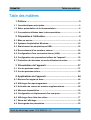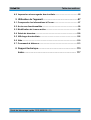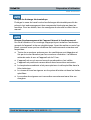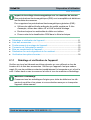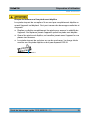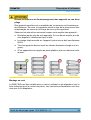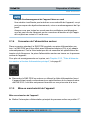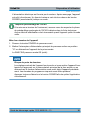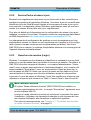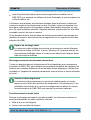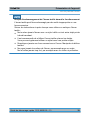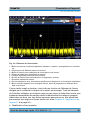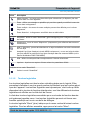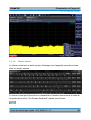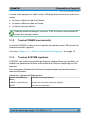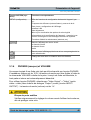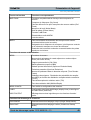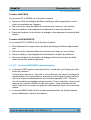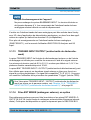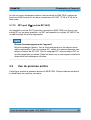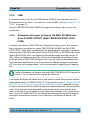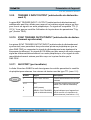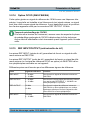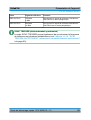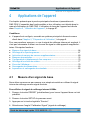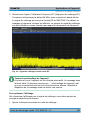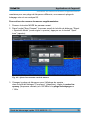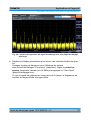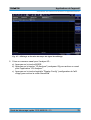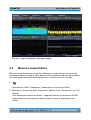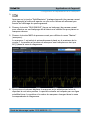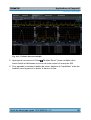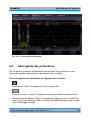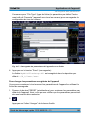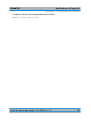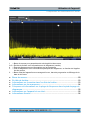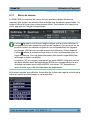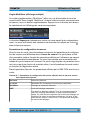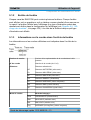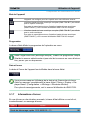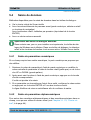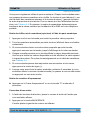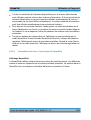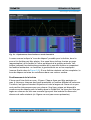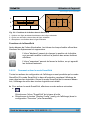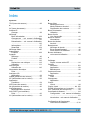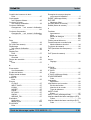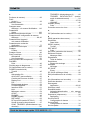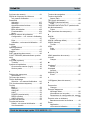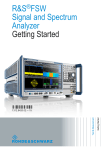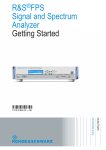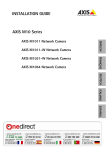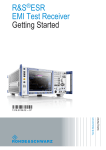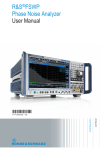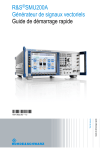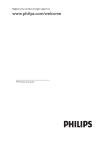Download R&S FSW Getting Started
Transcript
® R&S FSW Analyseur de spectre et de signaux Guide de démarrage rapide Guide de démarrage rapide Test et mesure (=<ìD9) 1312.9420.09 ─ 13 Ce manuel s'applique aux modèles R&S®FSV suivants ayant la version 1.81 ou plus récente du micrologiciel : ● R&S®FSW8 (1312.8000K08) ● R&S®FSW13 (1312.8000K13) ● R&S®FSW26 (1312.8000K26) ● R&S®FSW43 (1312.8000K43) ● R&S®FSW50 (1312.8000K50) ● R&S®FSW67 (1312.8000K67) Les options suivantes sont décrites en plus de l'unité de base : ● R&S FSW-B4, OCXO - oscillateur à quartz thermostaté (1313.0703.02) ● R&S FSW-B10, commande externe du générateur (1313.1622.02) ● R&S FSW-B13, filtre passe-haut (1313.0761.02) ● R&S FSW-B17, interface bande de base numérique (1313.0784.02) ● R&S FSW-B21, mélangeur externe (1313.1100.26) ● R&S FSW-B24, préamplificateur (1313.0832.13/26) ● R&S FSW-B25, atténuateur électronique (1313.0990.02) ● R&S FSW-B71, interface bande de base analogique (1313.1651.13/26, 1313.6547.02,) ● R&S FSW-B160, extension de largeur de bande (1313.1668.02) / R&S FSWU160 (1313.3754.02) ● R&S FSW-B320, extension de largeur de bande (1313.7172.02) / R&S FSWU320 (1313.7189.02) Le micrologiciel de l'instrument utilise plusieurs logiciels en source libre. Le texte intégral des licences est disponible sur le CD-ROM contenant la documentation (joint aux éléments livrés). Voir "Open Source Acknowledgement". Rohde & Schwarz remercie la communauté open source pour leur précieuse contribution à l'informatique embarquée. © 2013 Rohde & Schwarz GmbH & Co. KG Mühldorfstr. 15, 81671 München, Germany Tél. : +49 89 41 29 - 0 Fax : +49 89 41 29 12 164 Courriel : [email protected] Internet : www.rohde-schwarz.com Sous réserve de modifications – Les données sans limites de tolérance ne sont pas garanties. R&S® est une marque déposée de Rohde & Schwarz GmbH & Co. KG. Les appellations commerciales sont des marques appartenant à leur propriétaire respectif. Les abréviations suivantes sont utilisées tout au long de ce manuel : R&S®FSW est abrégé en R&S FSW. R&S®MultiView est abrégé en MultiView. R&S®FSW Table des matières Table des matières 1 Préface....................................................................................5 1.1 Caractéristiques principales................................................................ 5 1.2 Brève présentation de la documentation........................................... 6 1.3 Conventions utilisées dans la documentation...................................8 2 Préparation à l'utilisation...................................................... 9 2.1 Mise en service..................................................................................... 9 2.2 Système d'exploitation Windows...................................................... 18 2.3 Branchement de périphériques USB................................................ 23 2.4 Raccordement d'un moniteur externe.............................................. 25 2.5 Configuration d'une connexion réseau (LAN)..................................26 2.6 Configuration des paramètres initiaux de l'appareil....................... 32 2.7 Protection des données en mode utilisateur sécurisé....................33 3 Présentation de l'appareil................................................... 37 3.1 Vue du panneau avant........................................................................ 37 3.2 Vue du panneau arrière...................................................................... 55 4 Applications de l'appareil................................................... 64 4.1 Mesure d'un signal de base............................................................... 64 4.2 Affichage d'un spectrogramme......................................................... 67 4.3 Activation de canaux de mesure supplémentaires......................... 69 4.4 Mesures séquentielles........................................................................74 4.5 Configuration et déplacement d'un marqueur................................. 75 4.6 Affichage d'une liste des crêtes........................................................ 77 4.7 Zoom de l'affichage............................................................................ 78 4.8 Sauvegarde des paramètres.............................................................. 83 Guide de démarrage rapide 1312.9420.09 ─ 13 3 R&S®FSW Table des matières 4.9 Impression et sauvegarde des résultats.......................................... 85 5 Utilisation de l'appareil........................................................87 5.1 Comprendre les informations à l'écran............................................ 87 5.2 Accès aux fonctionnalités..................................................................99 5.3 Modification de la zone active........................................................... 99 5.4 Saisie de données.............................................................................100 5.5 Affichage des résultats.................................................................... 102 5.6 Aide.................................................................................................... 110 5.7 Commande à distance...................................................................... 113 6 Support technique............................................................. 115 Index................................................................................... 117 Guide de démarrage rapide 1312.9420.09 ─ 13 4 R&S®FSW Préface Caractéristiques principales 1 Préface 1.1 Caractéristiques principales L'analyseur de spectre et de signaux R&S FSW est une référence en matière de performances RF et de facilité d'utilisation. Principaux avantages : ● Bruit de phase inégalé ● Excellente plage dynamique ● Bande passante d'analyse jusqu'à 160 MHz ● Haute sensibilité même à basses fréquences ● Vitesse de mesure élevée et temps de balayage rapide avec une vitesse de max. 1000 balayages/s ● Plusieurs mesures peuvent être exécutées et affichées en parallèle ● Utilisation simple et intuitive grâce au grand écran tactile et à une interface utilisateur optimisée ● Support intégré pour sondes de mesure de puissance R&S®NRP-Zxx Consulter la fiche technique pour obtenir des spécifications détaillées. Grâce à ces caractéristiques, le R&S FSW est l'appareil idéal pour différentes tâches de mesure, comme par ex. : ● Mesure sur oscillateurs pour applications radar et de communication en raison du faible bruit de phase ● Identification et analyse d'émissions parasites grâce à l'importante plage dynamique sans parasites et le DANL faible ● Mesure d'harmoniques grâce aux filtres passe-haut intégrés ● Mesure de signaux à modulation large bande ou à fréquence agile grâce à l'importante bande passante ● Détection d'erreurs causées par l'interaction entre les signaux en mesurant simultanément plusieurs standards Guide de démarrage rapide 1312.9420.09 ─ 13 5 R&S®FSW Préface Brève présentation de la documentation 1.2 Brève présentation de la documentation La documentation utilisateur du R&S FSW se compose des parties suivantes : ● Manuel imprimé "Guide de démarrage rapide" ● Système d'aide en ligne sur l'appareil ● CD-ROM de documentation avec : – Guide de démarrage rapide – Manuels d'utilisation pour l'unité de base et les options – Manuel de service – Notes de mise à jour – Fiche technique et brochures produit Aide en ligne L'aide en ligne est intégrée dans le micrologiciel de l'appareil. Elle offre un accès contextuel rapide à toutes les informations nécessaires pour l’utilisation et la programmation. L'aide en ligne est accessible à travers l'icône de la barre d'outils du R&S FSW. Guide de démarrage rapide Ce manuel est joint à l'appareil sous forme papier et au format PDF sur le CDROM. Il fournit les informations nécessaires pour configurer et mettre en marche l’appareil. Les opérations de base sont décrites. Il comprend également des informations sur la sécurité. Le Guide de démarrage rapide en plusieurs langues est disponible en téléchargement depuis le site Web de Rohde & Schwarz, sur la page produit de R&S FSW à l'adresse suivante : http://www2.rohde-schwarz.com/product/FSW.html. Manuels d'utilisation Les manuels d'utilisation sont fournis pour l'unité de base et toutes les options (logicielles) supplémentaires. Ils sont disponibles au format PDF (format imprimable) sur le CD-ROM de documentation livré avec l'appareil. Toutes les fonctions de l’appareil sont décrites en détail dans les manuels d'utilisation. Ils fournissent en outre une description complète des ordres de commande à distance avec des exemples de programmation. Guide de démarrage rapide 1312.9420.09 ─ 13 6 R&S®FSW Préface Brève présentation de la documentation Le manuel d'utilisation de l'unité de base contient les informations fondamentales sur l'utilisation du R&S FSW en général, et de l'application "spectre" en particulier. Il décrit aussi les fonctions logicielles qui enrichissent les fonctions de base pour diverses applications. Il comprend une introduction à la commande à distance ainsi que des informations sur l'entretien, les interfaces de l'appareil et le dépannage. Les fonctions spécifiques de l'application sont décrites dans le manuel de l'application considérée. Pour plus de renseignements sur les réglages et paramètres par défaut, voir les fiches techniques. Les informations fondamentales sur l'utilisation du R&S FSW ne sont pas incluses dans les manuels de l'application. Tous les manuels d'utilisation sont également disponibles en téléchargement depuis le site Web de Rohde & Schwarz, sur la page produit de R&S FSW à l'adresse suivante : http://www2.rohde-schwarz.com/product/FSW.html. Manuel de service Ce manuel est fourni au format PDF sur le CD livré avec l'appareil. Il donne des informations sur la manière de s'assurer de la conformité aux spécifications nominales, sur le fonctionnement de l'appareil, les réparations, le dépannage et l'élimination des défauts. Il contient toutes les informations nécessaires à la réparation du R&S FSW grâce au remplacement des modules. Notes de mise à jour Les notes de mise à jour décrivent l'installation du micrologiciel, les fonctions nouvelles ou modifiées, les problèmes résolus et les modifications de dernière minute apportées à la documentation. La version du micrologiciel correspondant est indiquée en première page des notes de mise à jour. Les notes de mise à jour les plus récentes sont également disponibles en téléchargement depuis le site Web de Rohde & Schwarz, sur la page produit de R&S FSW à l'adresse suivante : http://www2.rohde-schwarz.com/product/ FSW.html. Sélectionner ensuite > Downloads > Firmware. Guide de démarrage rapide 1312.9420.09 ─ 13 7 R&S®FSW Préface Conventions utilisées dans la documentation 1.3 Conventions utilisées dans la documentation 1.3.1 Conventions typographiques Les conventions suivantes sont utilisées tout au long du Guide d’installation rapide : Convention Description "Graphical user interface elements" Tous les noms des éléments de l'interface graphique, comme les boîtes de dialogue, les menus, les options, les boutons et les touches logicielles sont entre parenthèses. KEYS Les noms des touches sont en lettres capitales et entre parenthèses. File names, commands, program code Les noms de fichier, les commandes, les exemples de code et les sorties écrans sont repérables par les polices utilisées. Input Les informations à saisir par l'utilisateur sont en italique. Liens Les liens sur lesquels vous pouvez cliquer (hyperliens) sont en bleu. "References" Les références aux autres éléments de la documentation sont entre parenthèses. 1.3.2 Conventions pour les descriptions de procédure Lors de la description de l'utilisation de l'appareil, plusieurs méthodes peuvent être disponibles pour effectuer une même tâche. Dans ce cas, la procédure utilisant l'écran tactile est décrite. Tous les éléments pouvant être activés au toucher peuvent également être cliqués en utilisant une souris. L'autre méthode utilisant les touches sur l'appareil ou le clavier à l'écran n'est décrite que si elle diffère des procédures d'utilisation standard. Le terme "sélectionner" peut se référer à une des méthodes décrites, par ex. l'utilisation d'un doigt sur l'écran tactile, du pointeur de la souris à l'écran, d'une touche sur l'appareil ou sur un clavier. Guide de démarrage rapide 1312.9420.09 ─ 13 8 R&S®FSW Préparation à l'utilisation Mise en service 2 ● ● ● ● ● ● ● Préparation à l'utilisation Mise en service................................................................................................. 9 Système d'exploitation Windows.....................................................................18 Branchement de périphériques USB...............................................................23 Raccordement d'un moniteur externe............................................................. 25 Configuration d'une connexion réseau (LAN)................................................. 26 Configuration des paramètres initiaux de l'appareil........................................ 32 Protection des données en mode utilisateur sécurisé.....................................33 2.1 Mise en service Cette section décrit les étapes fondamentales de la première mise en service du R&S FSW. Risque de blessures et d'endommagement de l'appareil L'appareil doit être utilisé conformément aux prescriptions afin d'éviter les électrocutions, incendies, dommages corporels et matériels. ● N'ouvrez pas le boîtier de l'appareil. ● Lisez et respectez les "consignes fondamentales de sécurité" au début de ce manuel ou bien sur le CD-ROM de documentation, en plus des instructions de sécurité des sections suivantes. Des conditions de service supplémentaires peuvent être indiquées dans la fiche technique. Risque d'endommagement de l'appareil Les consignes de sécurité générales contiennent aussi des informations sur les conditions de service aptes à éviter l'endommagement de l'instrument. Des conditions de service supplémentaires sont le cas échéant décrites dans la fiche technique de l'instrument. Guide de démarrage rapide 1312.9420.09 ─ 13 9 R&S®FSW Préparation à l'utilisation Mise en service Risque de décharge électrostatique Protégez la zone de travail contre les décharges électrostatiques afin de prévenir tout endommagement des composants électroniques dans les modules. Pour les détails, lisez les consignes de sécurité au début de ce manuel. Risque d'endommagement de l'appareil durant le fonctionnement Un site d'utilisation ou un montage inapproprié peut entraîner l'endommagement de l'appareil et de ses périphériques. Avant de mettre en route l'appareil, assurez-vous que les conditions de fonctionnement suivantes sont respectées : ● Toutes les ouvertures prévues pour les ventilateurs sont dégagées et l'air peut circuler librement par les ouvertures d'aération. La distance minimale entre le mur et l'appareil est de 10 cm. ● L'appareil est sec et aucune trace de condensation n'est visible. ● L'appareil est positionné comme décrit dans les sections suivantes. ● La température ambiante n'est pas supérieure à celle spécifiée dans la fiche technique. ● Le niveau de tous les signaux sur les prises d'entrée est dans les limites spécifiées. ● Les sorties des signaux sont raccordées correctement sans être surchargées. Guide de démarrage rapide 1312.9420.09 ─ 13 10 R&S®FSW Préparation à l'utilisation Mise en service Impact du brouillage électromagnétique sur les résultats de mesure Des perturbations électromagnétiques (EMI) sont susceptibles de détériorer les résultats des mesures. Pour supprimer les perturbations électromagnétiques générées (EMI) : ● Utilisez des câbles blindés adéquats de qualité supérieure. À titre d'exemple, utilisez des câbles HF et LAN à double blindage. ● Enrobez toujours les extrémités de câble non isolées. ● Prenez note de la classification CEM dans la fiche technique. ● ● ● ● ● ● ● Déballage et vérification de l'appareil..............................................................11 Liste des accessoires......................................................................................12 Positionnement et montage de l'appareil........................................................ 12 Connexion de l'alimentation secteur............................................................... 15 Mise en marche/arrêt de l'appareil.................................................................. 15 Réalisation d'un auto-alignement et d'un autotest.......................................... 17 Vérification des options fournies..................................................................... 18 2.1.1 Déballage et vérification de l'appareil Vérifiez que tous les éléments sont bien présents en vous référant au bon de livraison et à la liste des accessoires. Vérifiez que l'appareil n'est pas endommagé. En cas de problème contactez immédiatement le transporteur qui a livré le colis. Veillez dans ce cas à conserver la boîte et tous les matériaux d'emballage. Matériaux d'emballage Conservez tous les emballages d'origine pour éviter de détériorer les éléments de contrôle et les prises si vous souhaitez renvoyer ou transporter l'appareil ultérieurement. Guide de démarrage rapide 1312.9420.09 ─ 13 11 R&S®FSW Préparation à l'utilisation Mise en service Risque de dommages durant le transport et l'expédition Une protection insuffisante contre les effets mécaniques et électrostatiques durant le transport et l'expédition peut entraîner l'endommagement de l'appareil. ● Toujours s'assurer de la présence d'une protection mécanique et électrostatique suffisante. ● Pour envoyer un appareil, utilisez si possible l'emballage d'origine. Si vous ne le possédez pas, calez suffisamment l'appareil pour éviter tout mouvement dans la boîte. Emballez l'appareil dans un film antistatique pour le protéger des décharges électrostatiques. ● Sécurisez l'appareil pour éviter tout mouvement et autre effet mécanique durant le transport. Les poignées de transport à l'avant sont conçues pour soulever ou déplacer l'appareil. N'appliquez aucune force externe excessive sur les poignées. Respectez les informations sur le transport d'appareils lourds dans les instructions de sécurité de base incluses au début du manuel imprimé et sur le CD-ROM fourni. 2.1.2 Liste des accessoires L'appareil est livré avec les accessoires suivants : ● Câble d'alimentation ● Manuel imprimé "Guide de démarrage rapide" ● CD-ROM "Documentation utilisateur R&S FSW" 2.1.3 Positionnement et montage de l'appareil Le R&S FSW est conçu pour l'utilisation dans des conditions de laboratoire sur un plan de travail ou dans un rack. Fonctionnement sur une table de travail Si le R&S FSW est utilisé sur une table de travail, la surface de cette dernière doit être plate. L'appareil peut être utilisé en position horizontale, reposant sur ses pieds, ou en rallongeant le pied d’appui du bas. Guide de démarrage rapide 1312.9420.09 ─ 13 12 R&S®FSW Préparation à l'utilisation Mise en service Risque de blessures si les pieds sont dépliés Les pieds risquent de se replier s'ils ne sont pas complètement dépliés ou quand l'appareil est déplacé. Ceci peut causer des dommages matériels et corporels. ● Repliez ou dépliez complètement les pieds pour assurer la stabilité de l'appareil. Ne déplacez jamais l'appareil quand les pieds sont dépliés. ● Quand les pieds sont dépliés, ne travaillez jamais sous l'appareil ou ne placez rien dessous. ● Les pieds risquent de se briser en cas de surcharge. La charge totale exercée sur les pieds dépliés ne doit pas dépasser 500 N. F < 500 N Guide de démarrage rapide 1312.9420.09 ─ 13 13 R&S®FSW Préparation à l'utilisation Mise en service Risque de blessures et d'endommagement des appareils en cas d'empilage Des appareils empilés sont susceptibles de se renverser et d'occasionner des blessures. En outre, les appareils situés en bas de la pile peuvent être endommagés en raison de la charge de ceux qu'ils supportent. Observez les instructions suivantes lorsque vous empilez des appareils : ● N'empilez jamais plus de trois appareils. Si vous devez empiler plus de trois appareils, installez-les dans un bâti. ● La charge totale exercée sur l'appareil le plus bas ne doit pas dépasser 500 N. ● Tous les appareils doivent avoir les mêmes dimensions (largeur et longueur). ● Si les appareils sont équipés de pieds pliables, pliez ces derniers entièrement. Montage en rack Le R&S FSW peut être installé dans un rack en utilisant un kit adaptateur (voir la fiche technique pour le numéro de pièce). Les instructions d'installation sont fournies avec le kit adaptateur. Guide de démarrage rapide 1312.9420.09 ─ 13 14 R&S®FSW Préparation à l'utilisation Mise en service Risque d'endommagement de l'appareil dans un rack Une aération insuffisante peut entraîner une surchauffe de l'appareil, ce qui peut provoquer des dysfonctionnements, voire un endommagement de l'appareil. Assurez-vous que toutes les ouvertures des ventilateurs sont dégagées, que l'air peut circuler librement par les ouvertures d'aération et que l'appareil est placé au moins à 10 cm du mur. 2.1.4 Connexion de l'alimentation secteur Dans sa version standard, le R&S FSW possède une prise d'alimentation secteur. Le R&S FSW peut être utilisé avec différentes tensions (CA) et s'y adapte automatiquement. Voir la fiche technique afin de connaître les spécifications de tension et de fréquence. La prise d'alimentation secteur se trouve sur le panneau arrière de l'appareil. Pour plus de renseignements sur la prise, voir Chapitre 3.2.2, "Prise d'alimentation secteur et bouton d'alimentation principal", à la page 57. ► Raccordez le R&S FSW au secteur en utilisant le câble d'alimentation fourni. L'appareil étant monté conformément aux spécifications de la classe de sécurité EN61010, il doit être uniquement branché sur une prise mise à la terre. 2.1.5 Mise en marche/arrêt de l'appareil Mise sous tension de l'appareil ► Mettez l'interrupteur d'alimentation principal du panneau arrière en position "I". Guide de démarrage rapide 1312.9420.09 ─ 13 15 R&S®FSW Préparation à l'utilisation Mise en service L'alimentation électrique est fournie par le secteur. Après amorçage, l'appareil est prêt à fonctionner. Un témoin lumineux vert situé au-dessus du bouton POWER (marche/arrêt) indique ce mode. Temps de préchauffage de l'OCXO À la mise sous tension de l'instrument, assurez-vous de respecter la phase de préchauffage prolongée de l'OCXO indiquée dans la fiche technique. Aucun délai de stabilisation n'est nécessaire quand l'appareil quitte le mode veille. Mise hors tension de l'appareil 1. Pressez la touche POWER du panneau avant. 2. Mettez l'interrupteur d'alimentation principal du panneau arrière en position "O" ou débranchez l'appareil de la prise murale. Le R&S FSW passe en mode Off (arrêt). Risque de perte de données Les réglages actuels de l'appareil sont perdus si vous mettez l'appareil hors tension en appuyant sur le commutateur principal de la face arrière ou en débranchant le cordon d'alimentation sans avoir éteint l'appareil préalablement. Les données du programme risquent aussi d'être perdues. Appuyez toujours d'abord sur le bouton POWER afin de quitter l'application correctement. Guide de démarrage rapide 1312.9420.09 ─ 13 16 R&S®FSW Préparation à l'utilisation Mise en service 2.1.6 Réalisation d'un auto-alignement et d'un autotest Pendant le démarrage de l'instrument, le système vérifie le matériel installé en fonction de la version à jour du micrologiciel pour assurer que le matériel est pris en charge. Si ce n'est pas le cas, un message d'erreur est affiché ("WRONG_FW") et vous êtes demandé de procéder à la mise à jour du micrologiciel. Un auto-alignement est impossible jusqu'à ce que le micrologiciel soit mis à jour. (Pour les détails, voir le manuel d'utilisation de R&S FSW). En outre, il peut s'avérer nécessaire d'aligner les caractéristiques sur une source de référence en effectuant un auto-alignement en cas de fortes variations thermiques. Température de service L'essai de fonctionnement doit uniquement être effectué lorsque la température de service est atteinte (voir les détails dans la fiche technique). Un message dans la barre d'état ("Instrument warming up...", préchauffage de l'appareil) indique que la température de service n'est pas encore atteinte. Effectuer un auto-alignement 1. Appuyez sur la touche SETUP. 2. Appuyez sur la touche logicielle "Alignment" (alignement). 3. Sélectionnez le bouton "Start Self Alignment" (démarrer auto-alignement) dans la boîte de dialogue "Alignment". Une fois les valeurs de correction d'erreurs calculées avec succès, un message s'affiche. Pour afficher par la suite les résultats de l'alignement : ● Appuyez sur la touche SETUP. ● Appuyez sur la touche logicielle "Alignment" (alignement). Guide de démarrage rapide 1312.9420.09 ─ 13 17 R&S®FSW Préparation à l'utilisation Système d'exploitation Windows Effectuer un autotest Il n'est pas nécessaire de réitérer l'autotest à chaque nouvelle mise sous tension, mais seulement lorsque vous pensez qu'une erreur de fonctionnement s'est produite. 1. Appuyez sur la touche SETUP. 2. Appuyez sur la touche logicielle "Service". 3. Basculez vers l'onglet "Selftest" (autotest) dans la boîte de dialogue "Service". 4. Sélectionnez le bouton "Start Selftest" (démarrer l'autotest). Si les modules de l'appareil ont été contrôlés avec succès, un message s'affiche. 2.1.7 Vérification des options fournies L'appareil peut être équipé d'options matérielles et micrologicielles. Pour vérifier que les options installées correspondent aux options indiquées sur le bordereau de livraison, procédez comme suit : 1. Appuyez sur la touche SETUP. 2. Appuyez sur la touche logicielle "System Config" (configuration système). 3. Basculez vers l'onglet "Versions + Options" dans la boîte de dialogue "System Configuration" (configurations système). Une liste s'affiche avec des informations sur les matériels et les micrologiciels. 4. Assurez-vous de la disponibilité des options micrologicielles indiquées dans le bordereau de livraison. 2.2 Système d'exploitation Windows L’appareil est équipé du système d’exploitation Windows, qui a été configuré conformément aux caractéristiques et aux besoins de l’appareil. Pour assurer le bon fonctionnement du logiciel de l’appareil, certaines règles doivent être respectées concernant le système d’exploitation. Guide de démarrage rapide 1312.9420.09 ─ 13 18 R&S®FSW Préparation à l'utilisation Système d'exploitation Windows Risque de rendre l’appareil inutilisable L'appareil est équipé du système d'exploitation Windows 7. Par conséquent, des logiciels supplémentaires peuvent être installés sur l’appareil. L'utilisation et l'installation de logiciels supplémentaires peuvent affecter le fonctionnement de l’appareil. Nous recommandons donc de n'exécuter que les programmes agréés par Rohde & Schwarz pour leur compatibilité avec le logiciel de l'appareil. Les pilotes et les programmes utilisés sous Windows 7 sont adaptés à l'appareil. Les logiciels préexistants dans l’appareil ne doivent être modifiés qu’en utilisant les mises à jour fournies par Rohde & Schwarz. Les progiciels suivants ont été testés : ● R&S Power Viewer – wattmètre virtuel pour l'affichage des résultats de la sonde de mesure de puissance R&S NRP-Zxx (installer uniquement ce composant) ● Symantec Endpoint Security – logiciel antivirus 2.2.1 Protection contre les virus Les utilisateurs doivent prendre les mesures appropriées pour protéger leurs appareils contre les virus. Outre l’utilisation de paramètres de pare-feu efficaces et l’analyse régulière de tous les périphériques de stockage amovibles utilisés avec l’appareil R&S, il est aussi recommandé d’installer un logiciel antivirus sur l’appareil. Bien que Rohde & Schwarz NE RECOMMANDE PAS l’exécution d’un logiciel antivirus en arrière-plan (mode de surveillance en temps réel « onaccess ») sur les appareils fonctionnant dans un environnement Windows, car cela pourrait diminuer les performances de l’appareil, il recommande de l’exécuter durant les heures non critiques. Pour plus de détails et des recommandations, consulter le livre blanc « Protection contre les programmes malveillants » de R&S disponible sur http://www.rohdeschwarz.com/appnote/1EF73. Guide de démarrage rapide 1312.9420.09 ─ 13 19 R&S®FSW Préparation à l'utilisation Système d'exploitation Windows 2.2.2 Service Packs et mises à jour Microsoft crée régulièrement des mises à jour de sécurité et des correctifs pour protéger les systèmes d’exploitation Windows. Ces mises à jour et correctifs sont distribués via le site Web Microsoft Update et les serveurs de mise à jour qui lui sont associés. Les appareils utilisant Windows, spécialement ceux qui sont connectés à un réseau, doivent être mis à jour régulièrement. Pour plus de détails et d’informations sur la configuration des mises à jour automatiques, consultez le livre blanc "Protection contre les programmes malveillants" de R&S disponible sur http://www.rohde-schwarz.com/appnote/1EF73). Les changements de configuration du système ne sont nécessaires que si des périphériques comme un clavier ou une imprimante sont installés ou si la configuration réseau n’est pas conforme avec les paramètres par défaut. Une fois le R&S FSW mis en marche, le système d’exploitation démarre et le micrologiciel de l’appareil démarre automatiquement. 2.2.3 Ouverture de session (Login) Windows 7 nécessite que les utilisateurs s'identifient en saisissant un nom d'utilisateur et un mot de passe dans une fenêtre d’ouverture de session. Par défaut, le R&S FSW offre deux comptes d'utilisateur : un compte d'administrateur ("Instrument") avec un accès sans restrictions à l'ordinateur/domaine, et un compte utilisateur standard ("NormalUser") avec un accès restreint. Dans les deux cas, le mot de passe est 894129. Notez que ce mot de passe est très faible et qu'il est recommandé de le changer pour les deux utilisateurs après la toute première connexion. Le mot de passe de Windows 7 peut être modifié pour n'importe quel utilisateur à n'importe quel moment via "Start > Control Panel > User Accounts". Mode utilisateur sécurisé Si l'option "Mode utilisateur sécurisé" (R&S FSW-K33) est installée, un compte supplémentaire est créé : le compte "SecureUser", également avec le mot de passe 894129. Lorsque le mode utilisateur sécurisé est activé pour la première fois après l'installation, l'utilisateur est demandé de changer le mot de passe de tous les comptes d'utilisateur afin d'améliorer la sécurité du système. Pour plus de renseignements, voir Chapitre 2.7, "Protection des données en mode utilisateur sécurisé", à la page 33. Guide de démarrage rapide 1312.9420.09 ─ 13 20 R&S®FSW Préparation à l'utilisation Système d'exploitation Windows Une fonction d'ouverture de session automatique est disponible pour le compte d'administrateur. Si elle est active, l'administrateur est connecté automatiquement (avec l'accès intégral) en arrière-plan quand le R&S FSW démarre, sans avoir à entrer son mot de passe. Certaines tâches administratives nécessitent des droits administrateur (par ex. la configuration d’un réseau local). Consultez la description de la configuration de base de l'appareil (menu SETUP) pour trouver les fonctions affectées. 2.2.3.1 Ouverture de session automatique Désactiver la fonction d'ouverture de session automatique À la livraison, l'appareil est configuré de manière telle qu'il ouvre automatiquement une session sous Windows 7. Pour désactiver l'ouverture de session automatique, procédez comme suit : 1. Dans le menu "Start", sélectionnez "Run". La boîte de dialogue "Run" s'affiche. 2. Entrez la commande C:\R_S\INSTR\USER\NO_AUTOLOGIN.REG. 3. Appuyez sur la touche ENTER pour confirmer. La fonction d'ouverture de session automatique est désactivée. A la prochaine mise en marche de l'appareil, une invite demande, avant de lancer le micrologiciel, d'indiquer le nom d'utilisateur et le mot de passe. Activer de nouveau la fonction d'ouverture de session automatique 1. Dans le menu "Start", sélectionnez "Run". La boîte de dialogue "Run" s'affiche. 2. Entrez la commande C:\R_S\INSTR\USER\AUTOLOGIN.REG. 3. Appuyez sur la touche ENTER pour confirmer. La fonction d'ouverture de session automatique est de nouveau activée. Elle sera appliquée dès le prochain redémarrage de l'appareil. Guide de démarrage rapide 1312.9420.09 ─ 13 21 R&S®FSW Préparation à l'utilisation Système d'exploitation Windows Changement d'utilisateur en mode d'ouverture de session automatique L'utilisateur choisit le compte utilisateur à utiliser au moment de se connecter. Néanmoins, vous pouvez aussi changer de compte utilisateur quand la fonction d'ouverture de session automatique est active. ► Dans le menu "Start" (Démarrer), sélectionnez la flèche à côté du bouton "Shut down" (Arrêter) puis "Log off" (Déconnecter). La boîte de dialogue "Login" est affichée. Entrez le nom du compte utilisateur voulu et le mot de passe correspondant. 2.2.4 Accès au menu "Start" Le menu "Start" de Windows 7 donne accès aux fonctionnalités du système d'exploitation et aux programmes installés. Pour ouvrir le menu "Start", cliquez sur l'icône "Windows" de la barre d'outils ou appuyez sur la touche "Windows" ou le raccourci clavier CTRL + ESC. Toutes les configurations système nécessaires peuvent être faites en utilisant le menu "Start > Control Panel "(consultez le manuel de Windows et la description du matériel pour connaître la configuration nécessaire). 2.2.5 Accès à la barre des tâches de Windows La barre des tâches Windows permet d'accéder rapidement aux programmes couramment utilisés, comme par ex. Paint ou Wordpad, mais également IECWIN, l'outil en option de commande à distance fourni gratuitement et installé par R&S. Pour plus de détails sur l'outil IECWIN, voir le chapitre "Network and Remote Control" du manuel d'utilisation du R&S FSW. Pour ouvrir la barre des tâches, cliquez sur l'icône "Windows" de la barre d'outils R&S FSW ou appuyez sur la touche "Windows" ou le raccourci clavier CTRL + ESC. Guide de démarrage rapide 1312.9420.09 ─ 13 22 R&S®FSW Préparation à l'utilisation Branchement de périphériques USB 2.3 Branchement de périphériques USB Les interfaces USB sur les panneaux avant et arrière (en option) du R&S FSW permettent de brancher des périphériques USB directement sur l’appareil. Leur nombre peut être augmenté selon les besoins en utilisant des concentrateurs USB. Vu le grand nombre de périphériques USB disponibles, il n’y a presque aucune limite aux extensions possibles avec le R&S FSW. La liste suivante présente différents périphériques USB pouvant être utiles : ● Clé USB pour un transfert facile des données vers/depuis un ordinateur (par ex. mises à jour du micrologiciel) ● Lecteurs de CD-ROM pour une installation facile des applications micrologicielles ● Clavier ou souris pour simplifier la saisie des données, des commentaires, des noms de fichiers, etc. ● Imprimante pour l'impression des résultats des mesures ● Sondes de mesure de puissance, par ex. de la gamme NRP Zxy L'installation de périphériques USB est facile sous Windows 7, car tous les périphériques USB sont plug&play. Lorsqu'un périphérique est branché sur un des ports USB, Windows 7 recherche automatiquement le pilote correspondant. Si Windows 7 ne trouve pas le bon pilote, une fenêtre s'affiche pour spécifier un répertoire contenant le logiciel pilote. Si le logiciel pilote se trouve sur un CD, branchez un lecteur de CD-ROM USB sur l’appareil avant de continuer. Lorsqu'un périphérique USB est débranché du R&S FSW, Windows 7 détecte automatiquement le changement de configuration matérielle et désactive le pilote correspondant. Tous les périphériques USB peuvent être branchés/débranchés de l'appareil en cours de fonctionnement. Raccordement d'une clé USB ou d'un lecteur de CD-ROM En cas de réussite de l'installation d'une clé USB ou d'un lecteur de CD-ROM, Windows 7 vous informe que le périphérique est prêt à l'emploi. Le périphérique est disponible en tant que nouveau lecteur de disque ("D:") et s'affiche sous Windows Explorer. Le nom du lecteur dépend du fabricant. Guide de démarrage rapide 1312.9420.09 ─ 13 23 R&S®FSW Préparation à l'utilisation Branchement de périphériques USB Branchement d'un clavier Le clavier est détecté automatiquement quand il est branché. La langue de saisie par défaut est l'anglais "English – US". Toutefois, vous pouvez également brancher des claviers dans des langues étrangères ; les langues suivantes sont actuellement prises en charge pour le R&S FSW : ● Allemand ● Suisse ● Français ● Russe Sélectionnez "Start > Control Panel > Clock, Language, and Region > Change keyboards or other input methods" pour configurer les propriétés du clavier. Pour accéder au système d'exploitation Windows, appuyez sur la touche Windows sur le clavier externe. Branchement d'une souris La souris est détectée automatiquement quand elle est branchée. Sélectionnez "Start > Control Panel > Hardware and Sound > Devices and Printers > Mouse" pour configurer les propriétés de la souris. Pour accéder au système d'exploitation Windows, appuyez sur la touche Windows sur le clavier externe. Raccordement d'une imprimante Avant d'imprimer un fichier, l’appareil vérifie si une imprimante est raccordée et allumée, et si le pilote d’imprimante approprié est installé. Si nécessaire, le pilote d'imprimante est installé. Le pilote d'imprimante n'a besoin d'être installé qu'une seule fois. Pour installer une imprimante, sélectionnez "Start > Control Panel > Devices and Printers > Add a printer". Pour accéder au système d'exploitation Windows, appuyez sur la touche Windows sur le clavier externe. Des mises à jour des versions du pilote ou de nouveaux pilotes peuvent être chargés à partir d’un CD d’installation, d’une clé USB ou d’un autre support de stockage externe. Si l’appareil fait partie d'un réseau, les données du pilote peuvent être installées à partir d’un répertoire réseau. Sélectionnez "Start > Control Guide de démarrage rapide 1312.9420.09 ─ 13 24 R&S®FSW Préparation à l'utilisation Raccordement d'un moniteur externe Panel > Devices and Printers > Device Manager > Update Device drivers" pour installer le pilote. 2.4 Raccordement d'un moniteur externe Vous pouvez brancher un moniteur externe (ou un projecteur) sur le port DVI ou DISPLAY PORT du panneau arrière de l'appareil (voir aussi Chapitre 3.2.3, "DISPLAY PORT et DVI", à la page 57). Résolution et format de l'écran L'écran tactile du R&S FSW est étalonné pour un format 16:10. Si vous branchez un moniteur ou projecteur d'un autre format (par ex. 4:3), le calibrage ne sera pas correct et l'écran ne réagira pas correctement aux commandes tactiles. L'écran tactile a une résolution de 1280x800 pixels. La plupart des moniteurs externes utilisent une résolution plus importante. Si la résolution configurée pour l'écran est supérieure à celle de l'appareil, la fenêtre de l'application utilise une zone de 1280x800 pixels sur le moniteur. Pour obtenir un affichage plein écran, ajustez la résolution du moniteur. Le R&S FSW supporte une résolution minimum de 1280x768 pixels. 1. Raccordez le moniteur externe au R&S FSW. 2. Appuyez sur la touche SETUP. 3. Appuyez sur la touche logicielle "Display" (affichage). 4. Sélectionnez l'onglet "Configure Monitor" (configurer moniteur) dans la boîte de dialogue "Display". La boîte de dialogue standard de Windows "Résolution de l'écran" apparaît. Guide de démarrage rapide 1312.9420.09 ─ 13 25 R&S®FSW Préparation à l'utilisation Configuration d'une connexion réseau (LAN) 5. Si nécessaire, changez de résolution. Tenez compte des informations ciavant. 6. Sélectionnez l'appareil à utiliser pour l'affichage : ● "Affichage 1" : Uniquement l'écran interne ● "Affichage 2" : Uniquement l'écran externe ● "Dupliquer" : écran interne et externe 7. Appuyez sur "Appliquer" pour essayer ces paramètres avant de les accepter définitivement. Si nécessaire, vous pouvez facilement rétablir les paramètres précédemment utilisés. 8. Appuyez sur "OK" si les paramètres sont corrects. 2.5 Configuration d'une connexion réseau (LAN) Le R&S FSW possède une interface réseau et peut être connecté à un réseau Ethernet local. Si les droits nécessaires ont été assignés par l’administrateur réseau et si la configuration du pare-feu de Windows 7 a été configurée à cet effet, l’interface peut être utilisée, par ex. pour : Guide de démarrage rapide 1312.9420.09 ─ 13 26 R&S®FSW Préparation à l'utilisation Configuration d'une connexion réseau (LAN) ● transférer les données entre un contrôleur et le testeur, par ex. pour exécuter un programme de commande à distance. Voir le chapitre "Commande à distance" ● accéder ou contrôler la mesure à partir d’un ordinateur distant en utilisant l’application "Remote Desktop" (bureau distant) ou un outil similaire. ● raccorder des périphériques réseau externes (imprimantes par ex.) ● transférer des données à partir et vers un ordinateur distant, par ex. en utilisant des dossiers réseau Cette section explique comment configurer l’interface réseau. Elle contient les rubriques suivantes : ● Chapitre 2.5.1, "Connexion de l’appareil à un réseau", à la page 27 ● Chapitre 2.5.2, "Attribution d'une adresse IP", à la page 28 Seuls les utilisateurs possédant les droits administrateur peuvent configurer des réseaux locaux. LXI Le R&S FSW est conforme à la norme LXI classe C. La norme LXI permet d’avoir un accès direct aux paramètres réseau décrits ci-dessous. Pour plus de renseignements sur l'interface LXI, voir le manuel d'utilisation. 2.5.1 Connexion de l’appareil à un réseau Il existe deux méthodes pour établir une connexion réseau avec l’appareil : ● une connexion réseau non dédiée (Ethernet) de l’appareil vers un réseau existant à l’aide d’un câble réseau ordinaire de type RJ-45. Une adresse IP est attribuée à l’appareil, qui peut coexister avec un ordinateur et d’autres hôtes sur le même réseau. ● une connexion réseau dédiée (point à point) entre l’appareil et un seul ordinateur à l'aide d'un câble réseau (croisé) de type RJ-45. L’ordinateur doit être équipé d’un adaptateur réseau et est directement raccordé sur l’appareil. L’utilisation de concentrateurs, de switch ou de passerelles n’est pas nécessaire, même si le transfert de données se fait à l'aide du protocole TCP/IP. Des adresses IP doivent être attribuées à l’appareil et à l’ordinateur, voir Chapitre 2.5.2, "Attribution d'une adresse IP", à la page 28. Guide de démarrage rapide 1312.9420.09 ─ 13 27 R&S®FSW Préparation à l'utilisation Configuration d'une connexion réseau (LAN) Note : le R&S FSW utilisant un réseau local de 1 Gbit, aucun câble croisé n'est nécessaire (grâce à la fonctionnalité Auto-MDI(X)). Risque de panne du réseau Avant de connecter l'appareil au réseau ou de configurer le réseau, veuillez contacter votre administrateur réseau. Les erreurs peuvent avoir des répercussions sur l'ensemble du réseau. ► Pour établir une connexion réseau non dédiée, branchez un câble RJ-45 du commerce sur l'un des ports réseau. Pour établir une connexion dédiée, branchez un câble RJ-45 (croisé) entre l’appareil et un ordinateur. Si l'appareil est connecté au réseau local, Windows 7 détecte automatiquement la connexion réseau et active les pilotes nécessaires. La carte réseau peut être utilisée avec une interface 1 GBit Ethernet IEEE 802.3u. 2.5.2 Attribution d'une adresse IP Selon les capacités du réseau, les informations relatives à l’adresse TCP/IP de l’appareil peuvent être obtenues de différentes façons. ● Si le réseau prend en charge la configuration TCP/IP dynamique en utilisant le protocole DHCP (Dynamic Host Configuration Protocol), toutes les informations d’adresse peuvent être attribuées automatiquement. ● Si le réseau ne prend pas en charge le protocole DHCP ou si l’appareil est configuré pour utiliser une configuration TCP/IP alternative, l’adresse doit être configurée manuellement. Par défaut, l’appareil est configuré pour utiliser une configuration TCP/IP dynamique et obtenir automatiquement toutes les informations de l’adresse IP. Ceci veut dire que la connexion physique au réseau local peut être établie sans risques, même sans configurer l’appareil au préalable. Guide de démarrage rapide 1312.9420.09 ─ 13 28 R&S®FSW Préparation à l'utilisation Configuration d'une connexion réseau (LAN) Risque d'erreurs réseau Les erreurs de connexion peuvent affecter l'ensemble du réseau. Si le réseau ne prend pas en charge le protocole DHCP, ou si la configuration TCP/IP dynamique est désactivée, des informations d’adresse IP valides doivent être configurées avant de connecter l’appareil au réseau local. Contactez votre administrateur réseau pour obtenir une adresse IP valide. Attribution de l'adresse IP sur l'appareil 1. Appuyez sur la touche SETUP. 2. Appuyez sur la touche logicielle "Network + Remote" (réseau + distant). 3. Sélectionnez l'onglet "Network" (réseau). 4. Dans la boîte de dialogue "Network + Remote", basculez le paramètre "DHCP On/Off" sur le mode requis. Si DHCP est "Off", l'adresse IP doit être entrée manuellement en suivant les instructions ci-dessous. Note : Lorsque le DHCP bascule de "On" à "Off", l'adresse IP et le masque de sous-réseau configurés précédemment sont restaurés. Si le DHCP est sur "On", l’adresse IP du serveur DHCP est obtenue automatiquement. La configuration est sauvegardée, et un message indique qu’il faut redémarrer l’appareil. Les étapes restantes peuvent être sautées. Note : Lorsque l'on utilise un serveur DHCP, une nouvelle adresse IP est assignée à chaque redémarrage de l'appareil. Cette adresse doit d’abord être déterminée par l’appareil lui-même. Par conséquent, lors de l’utilisation d’un serveur DHCP, il est recommandé d’utiliser un nom d’ordinateur permanent, qui détermine l’adresse via le serveur DNS (voir "Utilisation d’un serveur DNS pour déterminer l’adresse IP" à la page 30 et Chapitre 2.5.3, "Utilisation du nom d'ordinateur", à la page 31). 5. Entrez l'"adresse IP", par ex. 10.0.0.10. L'adresse IP consiste en quatre blocs de chiffres séparés par des points. Chaque bloc contient au max. 3 chiffres. 6. Entrez le "masque de sous-réseau", par ex. 255.255.255.0. Le masque de sous-réseau se compose de quatre blocs de chiffres séparés par des points. Chaque bloc contient au max. 3 chiffres. 7. Sélectionnez "Network" (réseau). Guide de démarrage rapide 1312.9420.09 ─ 13 29 R&S®FSW Préparation à l'utilisation Configuration d'une connexion réseau (LAN) Si une adresse IP ou un masque de sous-réseau non valide est saisi, le message "out of range" s’affiche dans la ligne d’état. Si les paramètres sont corrects, la configuration est sauvegardée, et un message indique qu’il faut redémarrer l’appareil. 8. Confirmez le message affiché (bouton "Yes") pour redémarrer l'appareil. Utilisation d’un serveur DNS pour déterminer l’adresse IP Si un serveur DNS est configuré sur le R&S FSW, le serveur peut déterminer l'adresse IP actuelle pour la connexion en utilisant le nom d'ordinateur permanent. 1. Demandez aussi le nom de domaine DNS et les adresses IP des serveurs DNS et WINS du réseau. 2. Appuyez sur la touche SETUP, puis sur la touche logicielle "Network + Remote". 3. Dans l'onglet "Network", sélectionnez le bouton "Open Dialog 'Network Connections'". 4. Appuyez deux fois sur l'icône "Local Area Network". 5. Dans la boîte de dialogue "Local Area Connection Status", sélectionnez le bouton "Properties". Les éléments utilisés par la connexion LAN s'affichent. 6. Appuyez sur l'entrée "Internet Protocol Version 4 (TCP/IPv4)" pour la mettre en surbrillance. Guide de démarrage rapide 1312.9420.09 ─ 13 30 R&S®FSW Préparation à l'utilisation Configuration d'une connexion réseau (LAN) 7. Sélectionnez le bouton "Properties". 8. Dans l'onglet "General", cliquez sur "Use the following DNS server addresses" et entrez vos adresses DNS. Pour plus de renseignements, consultez l'aide de Windows . 2.5.3 Utilisation du nom d'ordinateur Dans un réseau local qui utilise un serveur de DNS, il est possible d'accéder à tous les PC ou appareils connectés dans le réseau local via un nom univoque au lieu de l'adresse IP. Le serveur de DNS convertit le nom d'hôte en adresse IP. Ceci est particulièrement utile en cas d'utilisation d'un serveur DHCP car une nouvelle adresse IP peut être attribuée à chaque redémarrage de l'appareil. Chaque appareil est livré avec un nom d’ordinateur prédéfini, mais ce nom peut être changé. Pour changer le nom d'ordinateur : 1. Appuyez sur la touche SETUP, puis sur la touche logicielle "Network + Remote". Le "nom de l'ordinateur" est affiché dans l'onglet "Network" (réseau). Guide de démarrage rapide 1312.9420.09 ─ 13 31 R&S®FSW Préparation à l'utilisation Configuration des paramètres initiaux de l'appareil 2. Entrez le nouveau nom d'ordinateur, puis fermez la boîte de dialogue. 2.5.4 Modifier les paramètres du pare-feu de Windows Un pare-feu protège un appareil en empêchant l’accès d’utilisateurs non autorisés via un réseau. Rohde & Schwarz recommande fortement d'activer le pare-feu sur l'appareil. Le pare-feu Windows est actif et préconfiguré de sorte que tous les ports et toutes les connexions pour la commande à distance soient actifs sur les appareils expédiés par R&S. Pour plus de détails et d’informations sur la configuration du pare-feu, consultez le livre blanc "Protection contre les programmes malveillants" de R&S disponible sur http://www.rohde-schwarz.com/appnote/ 1EF73) et l'aide en ligne de Windows 7. Pour modifier les paramètres du pare-feu, il faut disposer de droits administrateur. 2.6 Configuration des paramètres initiaux de l'appareil Cette section décrit comment effectuer la 1ère configuration du R&S FSW. Pour d'autres paramètres de base de l'appareil, voir le R&S FSW manuel d'utilisation. ● Réglage de la date et de l'heure..................................................................... 32 2.6.1 Réglage de la date et de l'heure Les utilisateurs possédant des droits d'administrateur peuvent régler la date et l'heure de l'horloge temps réel interne de la manière suivante : Ouvrez la boîte de dialogue "Date and Time Properties" (propriétés de la date et de l'heure) 1. Appuyez sur la touche SETUP. 2. Appuyez sur la touche logicielle "Display" (affichage). 3. Sélectionnez l'onglet "General" (général) dans la boîte de dialogue "Display" (affichage). Guide de démarrage rapide 1312.9420.09 ─ 13 32 R&S®FSW Préparation à l'utilisation Protection des données en mode utilisateur sécurisé 4. Appuyez sur la touche logicielle "Set Date and Time" (définir la date et l'heure) pour ouvrir la boîte de dialogue standard de Windows "Propriétés de date et heure". 5. Si nécessaire, changez de "Format de date et heure" : Allemand (de) ou Etats-Unis. Après avoir effectué une modification et fermé la boîte de dialogue, les nouveaux paramètres de date et d'heure sont appliqués par l'appareil. 2.7 Protection des données en mode utilisateur sécurisé Pendant le fonctionnement en mode normal, le R&S FSW utilise un lecteur SSD pour stocker son système d'exploitation, le micrologiciel de l'appareil, les données d'auto-alignement de l'appareil, et toutes les données d'utilisateur créées pendant l'opération. Au besoin, le lecteur SSD peut être retiré du R&S FSW et conservé dans un endroit sûr pour protéger les données confidentielles qu'il contient. Réacheminement des données dans une mémoire volatile Pour éviter de stocker les données sensibles sur le R&S FSW de manière permanente, le mode utilisateur sécurisé a été introduit. En mode utilisateur sécurisé, le lecteur SSD de l'appareil est protégé en écriture de sorte que les informations ne puissent pas être stockées sur ce support. Les données que le R&S FSW enregistre normalement sur le lecteur SSD sont alors redirigées vers la mémoire volatile où les données ne sont disponibles que tant que l'appareil est sous tension. Ces données incluent : ● les fichiers du système d'exploitation Windows 7 ● les fichiers d'arrêt du micrologiciel contenant les informations du dernier état de l'appareil avant l'arrêt ● les données d'auto-alignement ● les paramètres généraux de l'appareil (adresse IP, etc.) ● Réglages de la mesure ● les données utilisateur créées pendant le fonctionnement Guide de démarrage rapide 1312.9420.09 ─ 13 33 R&S®FSW Préparation à l'utilisation Protection des données en mode utilisateur sécurisé ● toutes les données créées par les autres applications installées sur le R&S FSW, par exemple les éditeurs de texte (Notepad), le presse-papiers, les outils de dessin, etc. L'utilisateur peut accéder aux données stockées dans la mémoire volatile tout comme en mode de fonctionnement normal. Pourtant, toutes les données stockées dans cette mémoire sont perdues quand l'alimentation électrique est coupée. En mode utilisateur sécurisé, l'appareil démarre toujours dans un état défini invariable quand il est mis en marche. Si les données doivent être stockées de manière permanente, par exemple les résultats de mesure, elles doivent être enregistrées sur un support de données externe (clé USB). Espace de stockage limité La mémoire volatile utilisée pour stocker les données en mode utilisateur sécurisé est limitée à 256 Mo. L'erreur "Memory full" (mémoire pleine) est éventuellement affichée même si le disque dur indique que l'espace disponible est toujours suffisant. Stockage permanent des données nécessaires Toutes les données devant obligatoirement être disponibles pour les sessions suivantes du R&S FSW, par exemple les paramètres prédéfinis de l'appareil, les facteurs de correction d'antenne ou les données d'auto-alignement, doivent être stockées sur l'appareil de manière permanente avant d'activer le mode utilisateur sécurisé. Données d'auto-alignement Les données d'auto-alignement ne sont plus valables après un certain temps et sous l'effet des variations de température. Par conséquent, il est préférable de procéder à un nouvel auto-alignement au début de chaque nouvelle session du R&S FSW pour assurer la précision optimale. Fonctionnement en mode limité Puisque le stockage permanent n'est pas possible, les fonctions suivantes ne sont pas disponibles en mode utilisateur sécurisé : ● Mise à jour du micrologiciel ● Activer une nouvelle clé d'option Guide de démarrage rapide 1312.9420.09 ─ 13 34 R&S®FSW Préparation à l'utilisation Protection des données en mode utilisateur sécurisé Activer et désactiver le mode utilisateur sécurisé Seul un utilisateur possédant des droits d'administrateur est autorisé à activer le mode utilisateur sécurisé. Après l'activation, l'appareil doit être redémarré. L'utilisateur "SecureUser" est alors connecté automatiquement au R&S FSW (avec la fonction d'ouverture de session automatique, voir Chapitre 2.2.3.1, "Ouverture de session automatique", à la page 21). Pendant que le mode utilisateur sécurisé est actif, un message est affiché dans la barre d'état au bas de l'écran. Mots de passe Par défaut, le mot de passe initial du compte d'administrateur ("Instrument") et du compte "SecureUser" est "894129". Lorsque le mode utilisateur sécurisé est activé pour la première fois après l'installation, vous êtes demandé de changer le mot de passe de tous les comptes d'utilisateur afin d'améliorer la sécurité du système. Bien qu'il soit possible de continuer avec le même mot de passe, il est fortement recommandé de le changer. Le mot de passe de Windows 7 peut être modifié pour n'importe quel utilisateur à n'importe quel moment via "Start > Control Panel > User Accounts". Pour désactiver le mode utilisateur sécurisé, l'utilisateur "SecureUser" doit se déconnecter et l'utilisateur "Instrument" (administrateur) se connecter. Changement d'utilisateur en mode d'ouverture de session automatique Dans le menu "Start" (Démarrer), sélectionnez la flèche à côté du bouton "Shut down" (Arrêter) puis "Log off" (Déconnecter). La boîte de dialogue "Login" est affichée. Entrez le nom du compte utilisateur voulu et le mot de passe correspondant. Le mode utilisateur sécurisé et l'ouverture de session automatique sont désactivés automatiquement quand l'utilisateur "Instrument" se connecte. L'utilisateur "SecureUser" n'est plus disponible. Le réglage du mode utilisateur sécurisé est disponible dans la zone de configuration générale du système (touche SETUP > touche logicielle "System Configuration" > onglet "Config" > "Secure User Mode" : "ON", voir le manuel d'utilisation du R&S FSW). Guide de démarrage rapide 1312.9420.09 ─ 13 35 R&S®FSW Préparation à l'utilisation Protection des données en mode utilisateur sécurisé Commande à distance Après l'installation de l'option R&S FSW-K33, le mode utilisateur sécurisé doit être activé manuellement avant de pouvoir utiliser la commande à distance. Ceci est nécessaire pour déclencher la modification des mots de passe. Guide de démarrage rapide 1312.9420.09 ─ 13 36 R&S®FSW Présentation de l'appareil Vue du panneau avant 3 Présentation de l'appareil 3.1 Vue du panneau avant Ce chapitre décrit le panneau avant avec toutes les touches de fonction et la connectique. Fig. 3-1 : Vue du panneau avant 1 = Ecran tactile 2 = Touche POWER (marche/arrêt) 3 = Touches SYSTEM (système) 4 = Prise casque et contrôle du volume 5 = Ports USB 6 = Prise POWER SENSOR (sonde de mesure de puissance) 7 = Prise PROBE (sonde) 8 = NOISE SOURCE CONTROL (contrôle de la source de bruit) 9 = Touches de fonction 10 = Pavé numérique 11 = Contrôles de navigation 12 = Prises analogiques BASEBAND INPUT 50Ω (entrée bande de base) pour le signal I/Q ou les sondes actives de Rohde & Schwarz (en option) 13 = Prises analogiques BASEBAND INPUT 50Ω (entrée bande de base) pour la partie inverse du signal différentiel I/Q (en option) Guide de démarrage rapide 1312.9420.09 ─ 13 37 R&S®FSW Présentation de l'appareil Vue du panneau avant 14 = Prises TRIGGER INPUT/OUTPUT (entrée/sortie de déclenchement) 15 = Prise EXT MIXER (mélangeur externe), en option 16 = Prise RF Input 50 Ω (entrée RF) Dommages causés par les produits de nettoyage Les produits de nettoyage contiennent des substances qui risquent d'endommager l'appareil. Par exemple, les produits à base de solvants peuvent abîmer l'étiquetage du panneau avant, les pièces en plastique ou l'écran. N'utilisez jamais de solvants (diluants, acétone, etc.), d'acides, de bases ou autres substances pour nettoyer l'appareil. Un chiffon doux et non peluchant suffit à nettoyer le boîtier extérieur de l'appareil. 3.1.1 Ecran tactile Tous les résultats des mesures sont affichés sur l'écran du panneau avant. De plus, l'écran affiche des informations d'état et de paramétrage et vous permet de basculer entre plusieurs tâches de mesure. L'écran est tactile et vous offre de nouvelles possibilités pour interagir plus rapidement et simplement avec l'appareil. Guide de démarrage rapide 1312.9420.09 ─ 13 38 R&S®FSW Présentation de l'appareil Vue du panneau avant Risque d'endommagement de l'écran tactile durant le fonctionnement L'écran tactile peut être endommagé par des outils inappropriés ou une force excessive. Suivez les instructions ci-après lorsque vous utilisez ou nettoyez l'écran tactile : ● Ne touchez jamais l'écran avec un stylo à bille ou tout autre objet pointu à bord tranchant. ● Il est recommandé de n'utiliser l'écran tactile qu'avec les doigts. Vous pouvez également utiliser un stylet avec une pointe souple. ● N'appliquez jamais une force excessive sur l'écran. Manipulez-le délicatement. ● Ne rayez jamais la surface de l'écran, par exemple avec un ongle. Ne le frottez jamais trop fort, par exemple avec un chiffon à poussière. Guide de démarrage rapide 1312.9420.09 ─ 13 39 R&S®FSW Présentation de l'appareil Vue du panneau avant 1 2 3 6 4 5 7 8 9 Fig. 3-2 : Éléments de l'écran tactile 1 = Barre d'outils avec fonctions d'application standard – imprimer, sauvegarder/ouvrir un fichier, etc. 2 = Onglets pour les différents canaux de mesure 3 = Barre de canaux pour paramètres de micrologiciel et de mesure 4 = Champ de saisie pour paramètres de mesure 5 = Touches logicielles pour accès aux fonctions 6 = En-tête de fenêtre avec informations sur le diagramme (courbe) 7 = Zone des résultats de mesure 8 = Pied de diagramme avec informations spécifiques au diagramme, en fonction de l'application 9 = Barre d'état de l'appareil avec messages d'erreur, barre de progression et affichage de la date et de l'heure L'écran tactile réagit au toucher, c’est-à-dire en fonction de l'élément de l'écran désigné par le contact d'un doigt ou d'un stylet, par exemple. Tous les éléments de l'interface utilisateur sur lesquels vous pouvez cliquer à l'aide d'une souris sont également accessibles de manière tactile et déclenchent les mêmes comportements dans les deux cas. Les tâches suivantes peuvent par ex. être effectuées par pression des doigts sur l'écran tactile (voir aussi Chapitre 4, "Applications de l'appareil", à la page 64) : ● Modification d'un paramètre Guide de démarrage rapide 1312.9420.09 ─ 13 40 R&S®FSW Présentation de l'appareil Vue du panneau avant ● Modification du mode d'affichage ● Déplacement d'un marqueur ● Zoom dans un diagramme ● Sélection d'une nouvelle méthode d'évaluation ● Défilement dans une liste de résultats ● Sauvegarde ou impression de résultats et paramètres Sur l'écran tactile, une pression d'une seconde environ est l'équivalent d'un clic droit à la souris – par ex. pour ouvrir l'aide contextuelle sur un élément particulier. 3.1.1.1 Barre d'outils Les fonctions standard sur les fichiers peuvent être exécutées au moyen des icônes de la barre d'outils située en haut de l'écran. Vous pouvez masquer la barre d'outils, par ex. lors de l'utilisation de la commande à distance, afin d'agrandir la zone d'affichage pour les résultats de mesure ("Setup > Display > Displayed Items" (Configuration > Ecran > Eléments affichés)). Voir le R&S FSW manuel d'utilisation pour plus de renseignements. Les fonctions disponibles sont les suivantes : Tableau 3-1 : Fonctions d'application standard de la barre d'outils Icône Description Windows : affiche le menu "Start" et la barre de tâches de Windows Ouvrir : ouvre un fichier de l'appareil (menu "Save/Recall" (enregistrer/rappeler)) Enregistrer : sauvegarde des données sur l'appareil (menu "Save/Recall" (enregistrer/rappeler)) Imprimer : définit les paramètres d'impression (menu "Print" (imprimer)) Annuler : annule la dernière l'opération Refaire : refait la dernière opération annulée Guide de démarrage rapide 1312.9420.09 ─ 13 41 R&S®FSW Présentation de l'appareil Vue du panneau avant Icône Description Mode sélection : le curseur peut être utilisé pour sélectionner (et déplacer) les marqueurs dans une zone agrandie Zoom : affiche un rectangle en pointillés qui peut être agrandi pour définir la zone de zoom dans le diagramme Zoom multiple : des zones de zoom multiples peuvent être définies pour le même diagramme Zoom désactivé : le diagramme est affiché dans sa taille initiale. SmartGrid : active le mode "SmartGrid" (grille intelligente) pour configurer la structure de l'écran Séquenceur : ouvre le menu "Séquencer" (séquenceur) pour effectuer des mesures consécutives Aide (+ sélection) : permet de sélectionner un objet et d'afficher une aide contextuelle sur cet objet AL Analysis Line (ligne d'analyse) (mode MSRA uniquement) : ouvre une boîte de dialogue pour afficher et positionner une ligne d'analyse dans les mesures MSRA (voir le manuel d'utilisation R&S FSW MSRA) Aide : affiche la rubrique d'aide correspondant à l'élément sélectionné Imprimer : imprime une capture d'écran suivant les paramètres définis Uniquement en mode "SmartGrid" : Quitter le mode "SmartGrid" 3.1.1.2 Touches logicielles Les touches logicielles sont des touches virtuelles gérées par le logiciel. Elles permettent d'accéder à un plus grand nombre de fonctions que les touches physiques de l'appareil. Les touches logicielles sont dynamiques, c'est-à-dire qu'elles dépendent de la touche de fonction sélectionnée, une liste différente de touches logicielles est affichée sur le côté droit de l'écran. La liste des touches logicielles accessibles pour une touche de fonction donnée est également appelée menu. Les touches logicielles peuvent soit lancer une fonction spécifique soit ouvrir une boîte de dialogue. La touche logicielle "More" (plus) indique que le menu contient d'autres touches logicielles. Pour les afficher ensemble, appuyez sur la touche "More". Guide de démarrage rapide 1312.9420.09 ─ 13 42 R&S®FSW Présentation de l'appareil Vue du panneau avant Détermination de l'état d'une touche logicielle par sa couleur Une touche logicielle est mise en surbrillance orange quand sa boîte de dialogue associée est ouverte. S'il s'agit d'une touche logicielle de basculement, l'état actuel est surligné en bleu. Si une fonction de l'appareil est temporairement indisponible en raison d'un réglage spécifique, la touche logicielle correspondante est désactivée et le texte qu'elle contient apparaît en gris. Certaines touches logicielles correspondent à une option particulière du micrologiciel. Si cette option n'est pas installée, les touches logicielles correspondantes ne s'affichent pas. Vous pouvez masquer les touches logicielles, par ex. lors de l'utilisation de la commande à distance, afin d'agrandir la zone d'affichage pour les résultats de mesure ("Setup > Display > Displayed Items" (Configuration > Ecran > Eléments affichés)). Voir le manuel d'utilisation pour plus de renseignements. 3.1.1.3 Menus contextuels Les marqueurs et courbes affichés sur l'écran, de même que les informations dans la barre de canaux, ont des menus contextuels. En cas de clic droit sur un marqueur ou une courbe dans l'affichage, ou sur une information dans la barre de canaux (ou si vous la touchez pendant 1 s), un menu contenant les mêmes fonctions que la touche logicielle correspondante est affiché. Cette fonction est très utile, par ex. quand les touches logicielles sont masquées. Guide de démarrage rapide 1312.9420.09 ─ 13 43 R&S®FSW Présentation de l'appareil Vue du panneau avant 3.1.1.4 Clavier virtuel Le clavier virtuel est un autre moyen d'interagir avec l'appareil sans devoir brancher un clavier externe. Le clavier virtuel peut être activé ou désactivé en fonction des besoins à l'aide de la touche de fonction "On-Screen Keyboard" placée sous l'écran. Guide de démarrage rapide 1312.9420.09 ─ 13 44 R&S®FSW Présentation de l'appareil Vue du panneau avant Lorsque vous appuyez sur cette touche, l'affichage bascule entre les options suivantes : ● le clavier s'affiche en haut de l'écran ; ● le clavier s'affiche en bas de l'écran ; ● le clavier n'est pas affiché. Dans les boîtes de dialogue, la touche "TAB" du clavier virtuel permet de passer d'un champ à l'autre. 3.1.2 Touche POWER (marche/arrêt) La touche POWER se situe en bas à gauche du panneau avant. Elle permet de démarrer/d'arrêter l'appareil. Voir aussi Chapitre 2.1.5, "Mise en marche/arrêt de l'appareil", à la page 15. 3.1.3 Touches SYSTEM (système) SYSTEM : ces touches permettent de basculer l'appareil dans un état défini, de modifier les paramètres de base et d'accéder aux fonctions d'affichage et d'impression. Une description détaillée des fonctions correspondantes est présente dans le manuel d'utilisation. Tableau 3-2 : Touches SYSTEM (système) Touche SYSTEM (système) Fonctions correspondantes PRESET (présélections) Rétablit les valeurs par défaut de l'appareil. MODE Sélection de l'application. Guide de démarrage rapide 1312.9420.09 ─ 13 45 R&S®FSW Présentation de l'appareil Vue du panneau avant Touche SYSTEM (système) Fonctions correspondantes SETUP (configuration) Offre les fonctions de configuration de base de l'appareil, par ex. : Fréquence de référence (externe/interne), source de bruit Date, heure, configuration de l'affichage Interface LAN Auto-alignement Mise à jour et activation des options du micrologiciel Informations sur la configuration de l'appareil, y compris la version du micrologiciel et les messages d'erreurs du système Fonctions d'aide à la maintenance (autotest, etc.) Bascule l'affichage du clavier virtuel : en haut de l'écran en bas de l'écran éteint Bascule entre l'affichage plein écran et les vues partagées de la zone sélectionnée. Change de zone mise en évidence entre les fenêtres. 3.1.4 PHONES (casque) et VOLUME Un casque équipé d'une fiche mini-jack peut être branché sur la prise PHONES. L'impédance interne est de 10 Ω. La tension de sortie peut être réglée à l'aide de la commande VOLUME à droite de la prise. Lorsqu'une fiche est branchée, le haut-parleur interne est automatiquement désactivé. Pour utiliser la prise PHONES, sélectionnez "Video Output" = "Video" (sortie vidéo = vidéo) dans la boîte de dialogue "Output" (sortie) (touche INPUT/ OUTPUT) . La tension de sortie (volume) est de 1 V. Risque de perte auditive Vérifiez soigneusement le réglage du volume avant d'utiliser les écouteurs, afin de protéger votre ouïe. Guide de démarrage rapide 1312.9420.09 ─ 13 46 R&S®FSW Présentation de l'appareil Vue du panneau avant 3.1.5 USB La face avant possède trois prises USB (USB-A) pour connecter des périphériques, par exemple un clavier (recommandé : R&S PSL-Z2, n° de réf. 1157.6870.03) ou une souris (recommandé : R&S PSL-Z10, n° de réf. 1157.7060.03). Vous pouvez également brancher une clé USB afin d'enregistrer et de recharger les paramètres de l'appareil et les valeurs de mesure. D'autres ports USB sont présents sur le panneau arrière de l'appareil, dont un port mâle (USB-B). Voir Chapitre 3.2.5, "USB", à la page 58. 3.1.6 POWER SENSOR (sonde de mesure de puissance) La prise LEMOSA permet de connecter les sondes de mesure de puissance de la gamme R&S NRP-Zxy. Pour une liste détaillée des sondes supportées, voir la fiche technique. Pour plus de renseignements sur la configuration et l'utilisation des sondes de mesure de puissance, voir le manuel d'utilisation. 3.1.7 PROBE (sonde) Pour raccorder des sondes actives et des préamplificateurs, le R&S FSW fournit une prise pour des tensions d'alimentation de +15 V à -12 V et la masse. Un courant maximum de 140 mA est disponible. Cette prise est adaptée pour alimenter les sondes à haute impédance de la société Agilent. 3.1.8 NOISE SOURCE CONTROL (contrôle de la source de bruit) La prise NOISE SOURCE CONTROL fournit la tension d'entrée d'une source de bruit externe, par ex. pour mesurer le facteur de bruit et le gain des amplificateurs ainsi que les objets sous test à transposition de fréquence. Les sources de bruit conventionnelles nécessitent une tension de +28 V pour être mises en marche et de 0 V pour être arrêtées. La sortie supporte une charge maximale de 100 mA. Guide de démarrage rapide 1312.9420.09 ─ 13 47 R&S®FSW Présentation de l'appareil Vue du panneau avant 3.1.9 Touches de fonction Les touches de fonction donnent accès aux fonctions et paramètres de mesure les plus courants. Une description détaillée des fonctions correspondantes est présente dans le manuel d'utilisation. Tableau 3-3 : Touches de fonction Touche de fonction Fonctions correspondantes Paramètres de mesure de base FREQ Paramétrage de la fréquence centrale ainsi que des fréquences de démarrage et d'arrêt (start et stop) de la bande de fréquence considérée. Cette touche permet également de paramétrer le décalage de fréquence et la fonction de suivi de signal. SPAN Paramétrage de la plage de fréquences à analyser. AMPT Réglage du niveau de référence, de la plage dynamique affichée, de l'atténuation RF et de l'unité d'affichage du niveau. Le décalage de niveau et l'impédance d'entrée sont également paramétrés via cette touche. Active le préamplificateur (option préamplificateur RF, R&S FSWB24). AUTO SET Active le réglage automatique du niveau, de la fréquence ou du mode type de balayage. BW Paramétrage de la bande passante de résolution et de celle vidéo. SWEEP Paramétrage du temps de balayage (sweep time) et du nombre de points de mesure. Sélection de mesure continue ou isolée. TRACE Configuration de l'enregistrement des données de mesure et de l'analyse des valeurs de mesure. TRIG Paramétrage du mode, du seuil, du délai de déclenchement ainsi que de la configuration de l'échantillon dans le cas d'un balayage échantillonné. Fonctions des marqueurs MKR Sélection et positionnement des marqueurs de mesure absolus et relatifs (marqueurs standard et delta). PEAK SEARCH Recherche de crête pour le marqueur actif. Si aucun marqueur n'est actif, le marqueur 1 normal est activé et la recherche de crête s'effectue pour ce marqueur. Guide de démarrage rapide 1312.9420.09 ─ 13 48 R&S®FSW Présentation de l'appareil Vue du panneau avant Touche de fonction Fonctions correspondantes MKR FUNC Fonctions complémentaires d'analyse des marqueurs de mesure : Compteur de fréquence (Sig Count) Point de référence fixe pour marqueurs de mesure relative (Ref Fixed) Marqueur de bruit (Noise Meas) Bruit de phase (Phase Noise) Fonction n dB Down Démodulation audio AM/FM Liste des crêtes MKR-> Pour les fonctions de recherche des marqueurs de mesure (maximum/minimum de la courbe). Assignation de la fréquence du marqueur à la fréquence centrale et du niveau du marqueur au niveau de référence. Restriction de la zone de recherche et caractérisation des points maximum et minimum. Fonctions de mesure et d'évaluation MEAS Fonctions de mesure. Mesure de la puissance du canal adjacent en mode multiporteuse (Ch Power ACLR) Rapport porteuse/bruit (C/N C/No) Bande passante occupée (OBW) Gabarit spectral d'émission (Spectrum Emission Mask) Emissions parasites (Spurious Emissions) Mesure de puissance dans le domaine temporel (Time Domain Power) Statistique des signaux : Distribution de probabilité des amplitudes (APD) et fonction de distribution complémentaire cumulative (CCDF) Point d'interception du troisième ordre (TOI) Taux de modulation AM (AM Mod Depth) MEAS CONFIG Pour définir la configuration des mesures. LINES Configuration des lignes d'affichage (display lines) et des lignes de valeur limite (limit lines). INPUT/OUTPUT Affichage des touches logicielles pour les fonctions d'entrée/ sortie. Fonctions de démarrage de la mesure RUN SINGLE Déclenchement d'un balayage unique (Single Sweep Mode). RUN CONT Déclenchement d'un balayage continu (Continuous Sweep Mode). Guide de démarrage rapide 1312.9420.09 ─ 13 49 R&S®FSW Présentation de l'appareil Vue du panneau avant Touche de fonction Fonctions correspondantes Exécution de fonctions (dans la zone des contrôles de navigation) UNDO (annuler) Annulation de l'opération précédente REDO (répéter) Répétition de la dernière opération annulée. 3.1.10 Pavé numérique Le pavé numérique est utilisé pour entrer des paramètres alphanumériques, y compris les unités correspondantes (voir également Chapitre 5.4, "Saisie de données", à la page 100). Il comprend les touches suivantes : Tableau 3-4 : Touches du pavé numérique Type de touche Description Touches alphanumériques Entre des chiffres et caractères (spéciaux) dans les boîtes de dialogue d'édition. Point décimal Insère un point "." à la position du curseur. Touche de signe Change le signe d'un paramètre numérique. Dans le cas d'un paramètre alphanumérique, insère un "-" à la position du curseur. Touches d'unités (GHz/dBm MHz/dBm, kHz/dB et Hz/dB) Ces touches ajoutent l'unité sélectionnée à la valeur numérique saisie et confirment l'entrée. Toutes les touches d'unité ont la valeur "1" comme facteur de multiplication pour les indications de niveau (par ex. en dB) ou les grandeurs sans dimension. Elles se comportent ainsi comme la touche ENTER. Touche ESC (échap) Ferme tous les types de boîtes de dialogue, si le mode d'édition n’est pas activé. Quitte le mode d'édition, s'il est actif. Active le bouton "Cancel" (annuler) dans les boîtes de dialogue qui en sont dotées. Pour les boîtes de dialogue "Edit" (édition), le mécanisme suivant est utilisé : ● Si la saisie de données a été commencée, la valeur d'origine est conservée et la boîte de dialogue se ferme. ● Si la saisie de données n'a pas commencé ou si elle est terminée, la boîte de dialogue se ferme. Guide de démarrage rapide 1312.9420.09 ─ 13 50 R&S®FSW Présentation de l'appareil Vue du panneau avant Type de touche Description BACKSPACE touche Si une saisie alphanumérique a déjà été commencée, cette touche permet d'effacer le caractère situé à gauche du curseur. ENTER touche ● ● ● 3.1.11 Confirme l'entrée de valeurs sans unité. La nouvelle valeur est acceptée. Pour d'autres valeurs, cette touche peut être utilisée à la place des touches d'unité "Hz/dB". Dans une boîte de dialogue, sélectionne le bouton par défaut ou le bouton actif. Contrôles de navigation Les contrôles de navigation comprennent un sélecteur rotatif, des touches de navigation ainsi que les touches UNDO/REDO (annuler/répéter). Ils permettent de naviguer au sein de l'écran ou de boîtes de dialogue. 3.1.11.1 Sélecteur rotatif Le sélecteur rotatif a plusieurs fonctions : ● Incrémentation (sens horaire) ou décrémentation (sens anti-horaire) du paramètre de l'appareil avec une largeur de pas définie en cas d'entrée numérique. ● Décalage de la barre de sélection au sein de zones sélectionnées (par ex. des listes). ● Décalage à l'écran du marqueur, des lignes limites ou autres. ● Déplacement vertical de la barre de défilement, si elle est sélectionnée. ● Validation par pression (équivalent de la touche ENTER). 3.1.11.2 Touches de navigation Les touches de navigation peuvent être utilisées à la place du sélecteur rotatif pour naviguer dans les boîtes de dialogue, diagrammes ou tableaux. Guide de démarrage rapide 1312.9420.09 ─ 13 51 R&S®FSW Présentation de l'appareil Vue du panneau avant Touches HAUT/BAS Les touches UP et DOWN ont la fonction suivante : ● Dans une boîte de dialogue d'édition numérique, elles augmentent ou diminuent un paramètre de l'appareil. ● Dans une liste, elles font défiler les entrées vers l'avant ou vers l'arrière. ● Dans un tableau, elles déplacent verticalement la barre de sélection. ● Dans des fenêtres ou des boîtes de dialogue, elles déplacent la barre de défilement. Touches GAUCHE/DROITE Les touches LEFT et RIGHT ont la fonction suivante : ● Elles déplacent le curseur dans une boîte de dialogue d'édition alphanumérique. ● Dans une liste, elles font défiler les entrées vers l'avant ou vers l'arrière. ● Dans un tableau, elles déplacent horizontalement la barre de sélection. ● Dans des fenêtres ou des boîtes de dialogue dotées d'une barre de défilement horizontale, elles la déplacent. 3.1.11.3 Touches UNDO/REDO (annuler/répéter) ● La touche UNDO annule la dernière action, c'est-à-dire que l'état avant cette action est restauré. Cette fonction est par ex. très utile si vous effectuez une mesure en plage de représentation zéro avec plusieurs marqueurs et une ligne de valeur limite et que vous cliquez accidentellement sur la touche logicielle "ACP". Dans ce cas, de nombreux paramètres seraient perdus. Pour y remédier, vous pouvez appuyer sur le bouton UNDO tout de suite après : l'état précédent est restauré, c'est-à-dire la mesure en plage de représentation zéro et tous les paramètres. ● La touche REDO refait l'action annulée précédemment, en d'autres termes l'action effectuée en dernier est répétée. Guide de démarrage rapide 1312.9420.09 ─ 13 52 R&S®FSW Présentation de l'appareil Vue du panneau avant La fonction UNDO n'est pas accessible après une opération PRESET ou "RECALL". L'historique des actions précédentes est effacé quand ces fonctions sont utilisées. Les fonctions UNDO/REDO ne sont pas disponibles dans certaines applications ; voir les détails dans les Notes de mise à jour. 3.1.12 Prises Baseband Input 50Ω (analogiques) (en option) L'option R&S FSW Interface bande de base analogique (R&S FSW-B71) inclut 4 prises d'entrée BNC BASEBAND INPUT (entrée bande de base) sur la face avant de l'appareil pour les signaux I et Q analogiques. Les entrées BNC supérieures BASEBAND INPUT I et BASEBAND INPUT Q sont utilisées pour les signaux asymétriques, la partie positive des signaux différentiels, et les sondes Rohde & Schwarz actives (R&S RT-ZSxx et les sondes différentielles RT-ZDxx). Les entrées BNC inférieures Ī et Ǭ sont utilisées pour la partie négative des signaux différentiels. Pour l'acquisition de signaux complexes (I+jQ), utilisez toujours deux câbles identiques aux prises I et Q (longueur, type et fabricant identiques). L'utilisation de câbles hétérogènes risque d'entraîner un décalage sur l'axe du temps ou un déséquilibre en gain entre les deux entrées, et ce défaut ne peut pas être compensé. Toutes les prises ont une impédance fixe de 50Ω et supportent un niveau d'entrée maximal de 4Vpp chacune. Guide de démarrage rapide 1312.9420.09 ─ 13 53 R&S®FSW Présentation de l'appareil Vue du panneau avant Risque d'endommagement de l'appareil Ne pas surcharger les prises BASEBAND INPUT. La tension d'entrée ne doit jamais dépasser 4 V. Les composants de l'interface bande de base analogique seraient détruits en cas de dépassement. L'entrée via l'interface bande de base analogique peut être activée dans l'analyseur I/Q, dans l'application de démodulation analogique, ou dans l'une des applications en option qui traitent les données I/Q (si disponibles). Pour plus de renseignements sur l'interface bande de base analogique (R&S FSW-B71), voir le manuel d'utilisation R&S FSW I/Q Analyzer and I/Q Input. 3.1.13 TRIGGER INPUT/OUTPUT (entrée/sortie de déclenchement) La prise TRIGGER INPUT de l'entrée de déclenchement externe ou de l'entrée de balayage est utilisée pour contrôler les mesures à l'aide d'un signal externe. Les niveaux de tension vont de 0,5 à 3,5 V. La valeur par défaut est 1,4 V. L'impédance d'entrée caractéristique est 10 kΩ. La prise BNC TRIGGER INPUT / OUTPUT (entrée/sortie de déclenchement) peut être utilisée pour recevoir un deuxième signal externe ou bien pour fournir un signal à un autre périphérique. Ce signal est compatible TTL (0 V/5 V). Vous pouvez contrôler l'utilisation de la prise dans les paramètres "Trigger" (touche TRIG). Une 3ème prise TRIGGER INPUT / OUTPUT (entrée/sortie de déclenchement) se trouve sur le panneau arrière, voir Chapitre 3.2.9, "TRIGGER 3 INPUT/OUTPUT (entrée/sortie de déclenchement 3)", à la page 60. 3.1.14 Prise EXT MIXER (mélangeur externe), en option Des mélangeurs externes peuvent être branchés sur les prises EXT MIXER LO OUT/IF IN et IF IN (sortie locale du mélangeur externe/entrée fréquence intermédiaire). Cette prise est disponible en option uniquement pour le R&S FSW-B21. Guide de démarrage rapide 1312.9420.09 ─ 13 54 R&S®FSW Présentation de l'appareil Vue du panneau arrière Au cas où aucun mélangeur externe n'est connecté au R&S FSW, insérez les bouchons SMA fournis sur les deux connecteurs LO OUT / IF IN et IF IN de la face avant. 3.1.15 RF Input 50Ω (entrée RF 50 Ω) Un dispositif sous test (DUT) peut être raccordé au R&S FSW pour fournir une entrée RF qui est alors analysée. Le DUT est branché sur la prise RF INPUT via un câble équipé de la fiche appropriée. Risque d'endommagement de l'appareil Ne pas surcharger l'entrée. Voir la fiche technique pour les valeurs maximales admissibles. Pour le couplage AC, veillez à ne jamais dépasser une tension d'entrée de 50 V DC. Pour le couplage DC, aucune tension DC ne doit être appliquée en entrée. Dans les deux cas, le non respect entraîne la destruction des mélangeurs d'entrée. 3.2 Vue du panneau arrière Cette figure montre le panneau arrière du R&S FSW. Chaque élément est décrit en détail dans les sections suivantes. Guide de démarrage rapide 1312.9420.09 ─ 13 55 R&S®FSW Présentation de l'appareil Vue du panneau arrière 1 2 3 4 5 6 7 8 10 9 11 14 16 12 13 15 17 Fig. 3-3 : Vue de la face arrière 1 2 3 4 5 6 7 = Disque dur système amovible = Prise d'alimentation secteur et bouton d'alimentation principal = DISPLAY PORT pour écran externe = Prise DVI pour écran externe = Prise LAN = Ports USB (PERIPHERIQUE) = Extension de largeur de bande 160 MHz/ 320 MHz avec prise IF WIDE OUTPUT (option B160/ B320) 8 = Prise IF/VIDEO/DEMOD (fréquence intermédiaire/vidéo/démodulation) 9 = Prises DIGITAL BASEBAND INPUT/OUTPUT (entrée/sortie bande de base numérique), option B17 10 = TRIGGER 3 INPUT/OUTPUT (entrée/sortie de déclenchement 3) 11 = SYNC TRIGGER OUTPUT/INPUT (entrée/sortie de déclenchement synchronisé) 12 = AUX PORT (port auxiliaire) 13 = Interface GPIB 14 = Interface bande de base analogique (option B71) 15 = Commande externe du générateur (option B10) 16 = Référence externe OCXO (option B4) 17 = Prises REF INPUT/OUTPUT (entrée/sortie de réf.) 3.2.1 Disque dur système amovible Le disque dur système amovible contient toutes les données de mesure du R&S FSW et vous permet de transférer les données en sécurité sur un autre support. Guide de démarrage rapide 1312.9420.09 ─ 13 56 R&S®FSW Présentation de l'appareil Vue du panneau arrière 3.2.2 Prise d'alimentation secteur et bouton d'alimentation principal La prise d'alimentation secteur et le bouton d'alimentation principal sont situés sur le panneau arrière de l'appareil. Fonction du bouton d'alimentation principal : Position 1 : L'instrument est en fonction. Position O : L'appareil est totalement déconnecté de l'alimentation secteur. Pour plus de renseignement, voir Chapitre 2.1.4, "Connexion de l'alimentation secteur", à la page 15. 3.2.3 DISPLAY PORT et DVI Vous pouvez brancher un moniteur externe ou un autre périphérique d'affichage sur le R&S FSW pour agrandir la surface d'affichage. L'appareil est équipé de deux types de prises de raccordement : ● DISPLAY PORT ● DVI (Digital Visual Interface) Pour plus de renseignements, voir Chapitre 2.4, "Raccordement d'un moniteur externe", à la page 25. 3.2.4 LAN L'interface réseau (LAN) peut être utilisée pour connecter le R&S FSW à un réseau local pour la commande à distance, les sorties sur imprimante et le transfert de données. La prise RJ-45 supporte les câbles croisés de catégorie 5 UTP/STP (Unshielded Twisted Pair/Shielded Twisted Pair) dans une configuration en étoile. Pour plus de renseignements, voir Chapitre 2.5, "Configuration d'une connexion réseau (LAN)", à la page 26. Guide de démarrage rapide 1312.9420.09 ─ 13 57 R&S®FSW Présentation de l'appareil Vue du panneau arrière 3.2.5 USB Le panneau arrière offre 4 ports USB femelle (USB-A) pour brancher des périphériques tels qu'un clavier, une souris ou une clé USB (voir aussi Chapitre 3.1.5, "USB", à la page 47). Un port USB DEVICE mâle (USB-B) est également présent, par ex. pour une imprimante. 3.2.6 Extension de largeur de bande 160 MHz/ 320 MHz avec prise IF WIDE OUTPUT (R&S FSW-B160/-B320/-U160/U320) La largeur de bande du R&S FSW pour l'analyse de signaux peut être augmentée en ajoutant un matériel en option (R&S FSW-B160/-B320 ou R&S FSWU160/-U320). Cette extension de largeur de bande permet une largeur de bande linéaire jusqu'à 160 MHz max. (avec l'option B160/U160) ou 320 MHz max. (avec l'option B320/U320) avec une fréquence d'échantillonnage de sortie jusqu'à 10 GHz. Alors que l'extension peut être activée ou désactivée manuellement dans l'unité de base du R&S FSW (analyseur I/Q), elle est activée automatiquement dans certaines applications qui prennent aussi en charge l'analyse de données I/Q. Pour plus de renseignements, voir la documentation spécifique de l'application. L'option d'extension de largeur de bande R&S FSW-B320/-U320 requiert la version 3.14 ou supérieure du module de référence. L'extension de largeur de bande fournit une prise de sortie de fréquence intermédiaire additionnelle (IF WIDE OUTPUT). À l'opposé de la prise IF/VIDEO/DEMOD OUTPUT (sortie fréquence intermédiaire/vidéo/démodulation) standard, la prise en option ne permet pas de définir la fréquence intermédiaire de sortie manuellement. Cette fréquence est déterminée automatiquement en fonction de la fréquence centrale. Pour les détails sur les fréquences utilisées, voir la fiche technique. La prise IF WIDE OUTPUT est utilisée automatiquement quand l'extension de largeur de bande est activée (c'est-à-dire pour une largeur de bande > 80 MHz). Guide de démarrage rapide 1312.9420.09 ─ 13 58 R&S®FSW Présentation de l'appareil Vue du panneau arrière 3.2.7 IF/VIDEO/DEMOD OUTPUT (sortie fréquence intermédiaire/vidéo/démodulation) La prise BNC peut être utilisée pour différentes sorties : ● sortie de fréquence intermédiaire (FI) d'environ 20 MHz ; ● sortie vidéo (1 V). Le type de sortie est défini dans le logiciel (touche INPUT/OUTPUT). Voir le manuel d'utilisation pour plus de renseignements. 3.2.8 Interface bande de base numérique (R&S FSW-B17) et R&S EX-IQ-BOX L'option R&S FSW Interface bande de base numérique (R&S FSW-B17) met à disposition une interface I/Q numérique en ligne pour l'entrée et la sortie des données. Elle se trouve à l'arrière de l'appareil. L'entrée et la sortie numérique peuvent être activées sur l'unité de base ou dans l'une des applications (si présentes). En option, une interface R&S EX-IQ-BOX peut être connectée à l'interface bande de base numérique pour convertir les propriétés du signal et le protocole de transmission du R&S FSW en formats de signaux personnalisés ou standard et inversement. Puisque l'entrée I/Q numérique et l'entrée bande de base analogique utilisent le même chemin pour le signal numérique, les deux entrées ne peuvent pas être utilisées en même temps. Quand l'une est active, les connexions établies pour l'autre sont déconnectées. Quand la deuxième entrée est désactivée, les connexions avec la première sont rétablies. Cette commutation provoque un court décalage du transfert de données après le changement de la source d'entrée. Pour plus de renseignements sur l'interface bande de base numérique (R&S FSW-B17) et les applications typiques, voir le manuel d'utilisation R&S FSW I/Q Analyzer. Guide de démarrage rapide 1312.9420.09 ─ 13 59 R&S®FSW Présentation de l'appareil Vue du panneau arrière 3.2.9 TRIGGER 3 INPUT/OUTPUT (entrée/sortie de déclenchement 3) La prise BNC TRIGGER INPUT / OUTPUT (entrée/sortie de déclenchement) additionnelle peut être utilisée pour recevoir un troisième signal externe ou bien pour fournir un signal à un autre périphérique. Ce signal est compatible TTL (0 V/5 V). Vous pouvez contrôler l'utilisation de la prise dans les paramètres "Trigger" (touche TRIG). 3.2.10 SYNC TRIGGER OUTPUT/INPUT (entrée/sortie de déclenchement synchronisé) Les prises SYNC TRIGGER OUTPUT/INPUT (entrée/sortie de déclenchement synchronisé) vous permettent de synchroniser plusieurs périphériques (par ex. deux R&S FSW) en respectant le signal de déclenchement mais également la fréquence de référence. Un signal de 100 MHz peut être envoyé en sortie comme signal de référence/déclenchement à un autre périphérique, et un signal de référence/déclenchement externe peut être reçu sur la prise d'entrée par le R&S FSW. 3.2.11 AUX PORT (port auxiliaire) La fiche 9 broches SUB-D fournit des signaux de contrôle permettant le contrôle de périphériques externes. Les niveaux de tension sont de type TTL (max. 5 V). Broche Signal Description 1 +5 V / max. 250 mA Tension d'alimentation des circuits externes 2à7 E/S Lignes de contrôle pour ports utilisateur (voir manuel d'utilisation) 8 GND (masse) Masse 9 READY FOR TRIGGER (prêt au déclenchement) Signal indiquant que l'appareil est prêt à recevoir une impulsion de déclenchement (Low active = 0 V) Guide de démarrage rapide 1312.9420.09 ─ 13 60 R&S®FSW Présentation de l'appareil Vue du panneau arrière Risque de court-circuit Respectez l'attribution des broches. Un court-circuit peut endommager l'appareil. 3.2.12 Interface GPIB L'interface GPIB est conforme aux normes IEEE488 et SCPI. Il est possible de connecter un ordinateur via cette interface, pour la commande à distance. Pour configurer la connexion, il est recommandé d'utiliser un câble blindé. Pour plus de renseignements, voir la section "Configuration de la commande à distance" du manuel d'utilisation. 3.2.13 Option Commande externe du générateur (R&S FSW-B10) L'option "commande externe du générateur" ajoute un connecteur GPIB et un port AUX. Le connecteur GPIB est utilisé pour connecter le générateur externe au R&S FSW. Le port AUX est requis pour la synchronisation TTL, si celle-ci est supportée par le générateur. Il est identique au port AUX standard (voir Chapitre 3.2.11, "AUX PORT (port auxiliaire)", à la page 60). Pour plus de renseignements sur la connexion d'un générateur externe, voir le chapitre "Commande de générateur externe" du manuel d'utilisation du R&S FSW. Guide de démarrage rapide 1312.9420.09 ─ 13 61 R&S®FSW Présentation de l'appareil Vue du panneau arrière 3.2.14 Option OCXO (R&S FSW-B4) Cette option génère un signal de référence de 10 MHz avec une fréquence très précise. Lorsqu'elle est installée et en l'absence de tout signal externe, ce signal peut être utilisé comme signal de référence. Il peut également servir à synchroniser d'autres appareils reliés par le connecteur REF OUTPUT 10 MHz. Temps de préchauffage de l'OCXO À la mise sous tension de l'instrument, assurez-vous de respecter la phase de préchauffage prolongée de l'OCXO indiquée dans la fiche technique. Aucun délai de stabilisation n'est nécessaire quand l'appareil quitte le mode veille. 3.2.15 REF INPUT/OUTPUT (entrée/sortie de réf.) Les prises REF INPUT (entrée de réf.) permettent de fournir un signal de référence externe au R&S FSW. Les prises REF OUTPUT (sortie de réf.) permettent de fournir un signal de référence externe (ou le signal de référence OCXO en option) du R&S FSW à d'autres périphériques raccordés sur cet appareil. Différentes prises sont fournies pour les différences signaux de référence : Prise Signal de référence Fonction REF INPUT 1...20 MHz 0...10 dBm Pour fournir un signal de référence externe au R&S FSW. REF OUTPUT 1...20 MHz 0...10 dBm Pour fournir le même signal de référence externe reçu par la prise REF INPUT 1...20 MHZ à un autre périphérique, si présent. REF OUTPUT 10 MHz 10 dBm Pour fournir le signal de référence interne du R&S FSW à un autre périphérique, en continu. Également utilisé pour fournir le signal de référence OCXO à un autre périphérique. REF INPUT 100 MHz 0...10 dBm Pour fournir un signal de référence externe au R&S FSW. Guide de démarrage rapide 1312.9420.09 ─ 13 62 R&S®FSW Présentation de l'appareil Vue du panneau arrière Prise Signal de référence Fonction REF OUTPUT 100 MHz 6 dBm Pour fournir un signal de référence 100 MHz du R&S FSW à un autre périphérique. REF OUTPUT 640 MHz 16 dBm Pour fournir un signal de référence 640 MHz du R&S FSW vers un autre périphérique. SYNC TRIGGER (déclenchement synchronisé) La prise SYNC TRIGGER permet également de synchroniser la fréquence de référence sur plusieurs périphériques (voir Chapitre 3.2.10, "SYNC TRIGGER OUTPUT/INPUT (entrée/sortie de déclenchement synchronisé)", à la page 60). Guide de démarrage rapide 1312.9420.09 ─ 13 63 R&S®FSW Applications de l'appareil Mesure d'un signal de base 4 Applications de l'appareil Ce chapitre présente pas à pas les principales fonctions et paramètres du R&S FSW. L'ensemble des fonctionnalités et leur utilisation sont décrits dans le manuel d'utilisation du R&S FSW. L'utilisation de base de l'appareil est décrite dans Chapitre 5, "Utilisation de l'appareil", à la page 87. Conditions ● L'appareil est configuré, raccordé au système principal et démarré comme décrit dans Chapitre 2, "Préparation à l'utilisation", à la page 9. Pour ces premières mesures, vu que le signal de calibrage interne est employé, il n'est pas nécessaire d'utiliser une source de signal ou des appareils supplémentaires. Principales fonctions : ● ● ● ● ● ● ● ● ● Mesure d'un signal de base............................................................................ 64 Affichage d'un spectrogramme........................................................................67 Activation de canaux de mesure supplémentaires..........................................69 Mesures séquentielles.................................................................................... 74 Configuration et déplacement d'un marqueur................................................. 75 Affichage d'une liste des crêtes.......................................................................77 Zoom de l'affichage......................................................................................... 78 Sauvegarde des paramètres...........................................................................83 Impression et sauvegarde des résultats......................................................... 85 4.1 Mesure d'un signal de base Nous allons commencer par mesurer une simple sinusoïde en utilisant le signal interne de calibrage comme signal d'entrée. Pour afficher le signal de calibrage interne 64 MHz 1. Pressez la touche PRESET (présélections) pour lancer l'appareil dans un état prédéfini. 2. Pressez la touche SETUP du panneau avant. 3. Appuyez sur la touche logicielle "Service". 4. Sélectionnez l'onglet "Calibration Signal" (signal de calibrage). Guide de démarrage rapide 1312.9420.09 ─ 13 64 R&S®FSW Applications de l'appareil Mesure d'un signal de base 5. Sélectionnez l'option "Calibration Frequency RF" (fréquence de calibrage RF). Conservez la fréquence par défaut 64 MHz, avec un spectre à bande étroite. Le signal de calibrage est envoyé à l'entrée RF du R&S FSW. Par défaut, un balayage à fréquence continue est effectué. Le spectre du signal de calibrage est alors affiché au niveau standard par rapport au diagramme de fréquence. Fig. 4-1 : Signal de calibrage comme entrée RF Temps de préchauffage de l'appareil A la mise en route, l'appareil est tout d'abord préchauffé. Un message dans la barre d'état ("Instrument warming up...", préchauffage de l'appareil) indique que la température de service n'est pas encore atteinte. Attendez la disparition de ce message avant de lancer une mesure. Pour optimiser l'affichage Afin d'optimiser l'affichage pour le signal de calibrage, nous allons ajuster les principaux paramètres de mesure. 1. Ajuster la fréquence centrale sur celle de calibrage : Guide de démarrage rapide 1312.9420.09 ─ 13 65 R&S®FSW Applications de l'appareil Mesure d'un signal de base a) Appuyez sur la touche logicielle "Overview" (vue d'ensemble) pour afficher la configuration "Overview". b) Appuyez sur le bouton "Frequency" (fréquence). c) Dans le champ "Center" (centrale), tapez 64 sur le pavé numérique du panneau avant. d) Pressez la touche "MHz" à côté du pavé numérique. 2. Réduire la plage de balayage à 20 MHz : a) Dans le champ "Span" (plage de balayage) de la boîte de dialogue "Frequency" (fréquence), entrez 20 MHz. b) Fermez la boîte de dialogue "Frequency" (fréquence). 3. Régler le niveau de référence sur -25 dBm : a) Dans la configuration "Overview", appuyez sur le bouton "Amplitude". b) Dans le champ "Value" (valeur) de la boîte de dialogue "Amplitude", entrez -25 dBm. L'affichage du signal de calibrage est optimisé. Le maximum à la fréquence centrale (= fréquence de calibrage) de 64 MHz devient visible. Fig. 4-2 : Signal de calibrage avec paramètres d'affichage optimisés Guide de démarrage rapide 1312.9420.09 ─ 13 66 R&S®FSW Applications de l'appareil Affichage d'un spectrogramme 4.2 Affichage d'un spectrogramme En plus de l'affichage de spectre standard "niveau en fonction de la fréquence", le R&S FSW permet également d'afficher un spectrogramme des données mesurées. Un spectrogramme indique les variations de densité spectrale du signal en fonction du temps. L'axe des "x" représente la fréquence, celui des "y" le temps. Une troisième dimension, le niveau de puissance, est indiqué par différentes couleurs. Ainsi, vous pouvez voir pour différentes fréquences les variations d'intensité du signal en fonction du temps. 1. Appuyez sur la touche logicielle "Overview" (vue d'ensemble) pour afficher la boîte de dialogue de configuration générale. 2. Appuyez sur le bouton "Display" (affichage). Le mode SmartGrid est activé et la barre d'évaluation est affichée avec les méthodes d'évaluation disponibles. 3. Glissez l'icône "Spectrogram" (spectrogramme) de la barre d'évaluation jusqu'à la zone du diagramme. La zone bleue indique que le nouveau diagramme va remplacer l'affichage précédent du spectre. Vu que nous ne souhaitons pas remplacer le spectre, placez l'icône dans la moitié inférieure de l'affichage pour ajouter une nouvelle fenêtre. Guide de démarrage rapide 1312.9420.09 ─ 13 67 R&S®FSW Applications de l'appareil Affichage d'un spectrogramme Fig. 4-3 : Ajout d'un spectrogramme à l'affichage Déposez l'icône. 4. Fermer le mode SmartGrid en appuyant sur l'icône "fermer" dans le coin supérieur droit de la barre d'outils. Le spectrogramme apparaît, comparé à l'affichage standard de spectre. Vu que le signal de calibrage ne varie pas avec le temps, la couleur des niveaux de fréquence ne change pas elle non plus (à la verticale). La légende en haut de la fenêtre du spectrogramme décrit les niveaux de puissance représentés par les couleurs. Guide de démarrage rapide 1312.9420.09 ─ 13 68 R&S®FSW Applications de l'appareil Activation de canaux de mesure supplémentaires Fig. 4-4 : Spectrogramme du signal de calibrage 4.3 Activation de canaux de mesure supplémentaires Le R&S FSW propose des canaux de mesure multiples. Vous pouvez donc définir plusieurs configurations de mesure en parallèle puis basculer automatiquement entre les canaux pour effectuer les mesures de façon séquentielle. Nous allons démontrer cette fonctionnalité en activant des canaux de mesure supplé- Guide de démarrage rapide 1312.9420.09 ─ 13 69 R&S®FSW Applications de l'appareil Activation de canaux de mesure supplémentaires mentaires pour une plage de fréquence différente, une mesure à plage de balayage zéro et une analyse I/Q. Pour activer des canaux de mesure supplémentaires 1. Pressez la touche MODE du panneau avant. 2. Dans l'onglet "New Channel" (nouveau canal) de la boîte de dialogue "Signal + Spectrum Mode" (mode signal + spectre), appuyez sur le bouton "Spectrum" (spectre). Fig. 4-5 : Ajout d'un nouveau canal de mesure 3. Changez la plage de fréquence pour l'affichage du spectre : dans la boîte de dialogue "Frequency" (fréquence), réglez la center frequency (fréquence centrale) sur 500 MHz et la plage de balayage sur 1 GHz. Guide de démarrage rapide 1312.9420.09 ─ 13 70 R&S®FSW Applications de l'appareil Activation de canaux de mesure supplémentaires Fig. 4-6 : Spectre de fréquences du signal de calibrage avec une plage de balayage plus large 4. Répétez les étapes précédentes pour activer une troisième fenêtre de spectre. Changez la plage de fréquence pour l'affichage du spectre : dans la boîte de dialogue "Frequency" (fréquence), réglez la center frequency (fréquence centrale) sur 64 MHz puis appuyez sur "Zero Span" (plage de balayage zéro). Vu que le signal de calibrage ne varie pas avec le temps, le diagramme en fonction du temps affiche une ligne droite. Guide de démarrage rapide 1312.9420.09 ─ 13 71 R&S®FSW Applications de l'appareil Activation de canaux de mesure supplémentaires Fig. 4-7 : Affichage en fonction du temps du signal de calibrage 5. Créez un nouveau canal pour l'analyse I/Q : a) Appuyez sur la touche MODE. b) Appuyez sur le bouton "IQ Analyzer" (analyseur IQ) pour activer un canal pour l'application "I/Q Analyzer". c) Appuyez sur la touche logicielle "Display Config" (configuration de l'affichage) pour activer le mode SmartGrid. Guide de démarrage rapide 1312.9420.09 ─ 13 72 R&S®FSW Applications de l'appareil Activation de canaux de mesure supplémentaires d) Glissez l'icône "Real/Imag (I/Q)" (réelle/imagin. (I/Q)) de la barre d'évaluation vers la SmartGrid. Fig. 4-8 : Insertion d'un diagramme "Real/Imag" pour l'analyse I/Q e) Fermez le mode SmartGrid. Le canal "IQ Analyzer" (analyseur IQ) affiche les sections réelles et imaginaires du signal dans des fenêtres séparées. Pour afficher l'onglet "MultiView" (affichage multiple) L'onglet "MultiView" offre une vue d'ensemble de tous les canaux actifs. Cet onglet est toujours affiché et ne peut pas être fermé. ► Appuyez sur l'onglet "MultiView". Guide de démarrage rapide 1312.9420.09 ─ 13 73 R&S®FSW Applications de l'appareil Mesures séquentielles Fig. 4-9 : L'onglet "MultiView" (affichage multiple) 4.4 Mesures séquentielles Bien qu'une seule mesure puisse être effectuée en même temps, les mesures configurées dans les canaux actifs peuvent être lancées de manière séquentielle (les unes après les autres) automatiquement, une par une ou en continu. 1. Appuyez sur l'icône "Sequencer" (séquenceur) de la barre d'outils. 2. Basculez la touche logicielle "Sequencer" dans le menu "Sequencer" sur "On" (activé). Une séquence continue est lancée : l'appareil effectue les mesures de différents canaux les uns après les autres jusqu'à ce que le séquenceur soit arrêté. Guide de démarrage rapide 1312.9420.09 ─ 13 74 R&S®FSW Applications de l'appareil Configuration et déplacement d'un marqueur Fig. 4-10 : Onglet "MultiView" (affichage multiple) avec séquenceur actif Sur la Figure 4-10, la mesure "Spectrum 2" (spectre 2) est active (indiquée par l'icône "channel active" (canal actif) dans le libellé de l'onglet). 3. Arrêtez le séquenceur en appuyant une nouvelle fois sur la touche logicielle "Sequencer". 4.5 Configuration et déplacement d'un marqueur Les marqueurs sont utiles pour déterminer la position d'effets particuliers dans la courbe. Généralement, ils sont employés pour déterminer une crête (configuration par défaut à l'activation d'un marqueur). Nous allons placer un marqueur sur la crête de notre première mesure de spectre. 1. Dans l'onglet "MultiView" (affichage multiple), appuyez 2 fois sur la fenêtre "Spectrum" (balayage de fréquence avec affichage de spectrogramme) pour revenir au canal "Spectrum" (spectre). 2. Appuyez sur l'affichage de spectre pour mettre cette fenêtre en évidence. Guide de démarrage rapide 1312.9420.09 ─ 13 75 R&S®FSW Applications de l'appareil Configuration et déplacement d'un marqueur 3. Appuyez sur la touche "Split/Maximize" (partager/agrandir) du panneau avant pour agrandir la fenêtre de spectre vu que nous n'avons actuellement pas besoin de l'affichage du spectrogramme. 4. Pressez la touche "RUN SINGLE" (lancer un balayage) du panneau avant pour effectuer un seul balayage afin d'obtenir une courbe fixe pour placer un marqueur dessus. 5. Pressez la touche MKR du panneau avant pour afficher le menu "Marker" (marqueur). Le marqueur 1 est activé et automatiquement placé sur le maximum de la courbe 1. La position et la valeur du marqueur sont indiquées en tant que M1[1] dans la zone du diagramme. 6. Vous pouvez à présent déplacer le marqueur en le sélectionnant et en le déposant à une autre position. La position actuelle est indiquée par une ligne pointillée bleue. La position et la valeur du marqueur changent dans la zone correspondante du diagramme. Guide de démarrage rapide 1312.9420.09 ─ 13 76 R&S®FSW Applications de l'appareil Affichage d'une liste des crêtes 4.6 Affichage d'une liste des crêtes Cette liste détermine automatiquement les fréquences et niveaux des crêtes dans le spectre. Nous allons afficher une liste des crêtes pour le canal "Spectre 2". 1. Sélectionnez l'onglet "Spectrum 2" (spectre 2). 2. Pressez la touche "RUN SINGLE" (lancer un balayage) du panneau avant pour effectuer un seul balayage, pour lequel nous allons déterminer les crêtes. 3. Appuyez sur l'icône "SmartGrid" dans la barre d'outils pour activer le mode SmartGrid. 4. Glissez l'icône "Marker Peak List" (liste des crêtes) de la barre d'évaluation jusqu'à la partie inférieure de l'écran afin d'ajouter une nouvelle fenêtre pour la liste des crêtes. 5. Fermez le mode SmartGrid. Guide de démarrage rapide 1312.9420.09 ─ 13 77 R&S®FSW Applications de l'appareil Zoom de l'affichage 6. Pour obtenir une liste des crêtes plus concluante ne contenant pas par ex. les crêtes de bruit, définissez un seuil plus élevé que le plancher de bruit : a) Pressez la touche MKR du panneau avant. b) Appuyez sur la touche logicielle "Marker Config" (config. des marqueurs) dans le menu "Marker" (marqueurs). c) Sélectionnez l'onglet "Search" (rechercher) dans la boîte de dialogue "Marker" (marqueurs). d) Dans le champ "Threshold" (seuil), entrez -68 dBm. e) Sélectionnez la boîte de dialogue "State" (état) du "Threshold" (seuil) pour l'activer. Seules les crêtes supérieures à -68 dBm sont prises en compte dans la liste. La liste affiche les crêtes déterminées qui sont supérieures au seuil défini. Fig. 4-11 : Liste des crêtes 4.7 Zoom de l'affichage Afin d'analyser plus en détail les zones autour des crêtes, nous allons zoomer dans les 3 crêtes les plus importantes. Guide de démarrage rapide 1312.9420.09 ─ 13 78 R&S®FSW Applications de l'appareil Zoom de l'affichage 1. Appuyez sur l'icône "Multiple Zoom" (zoom multiple) de la barre d'outils. L'icône apparaît sur fond orange pour indiquer que le mode de zoom multiple est actif. 2. Appuyez sur le diagramme à proximité de la première crête puis faites glisser votre doigt vers le coin opposé de la zone de zoom. Un rectangle blanc s'affiche entre le point sélectionné en premier et la position actuelle. Fig. 4-12 : Définition de la zone à agrandir Quand vous retirez votre doigt, la zone agrandie apparaît dans une deuxième (sous-)fenêtre. Guide de démarrage rapide 1312.9420.09 ─ 13 79 R&S®FSW Applications de l'appareil Zoom de l'affichage Fig. 4-13 : Affichage agrandi autour d'une crête Le mode de zoom est automatiquement désactivé et le mode de sélection par défaut est rétabli, indiqué par l'icône "Selection mode" (mode de sélection) en surbrillance. 3. Sur la Figure 4-13, la crête agrandie est représentée par une courbe très épaisse. Ceci est dû au nombre insuffisant de points de balayage. Les points manquants pour la zone agrandie sont interpolés, solution peu précise. Pour optimiser le résultat, nous allons augmenter le nombre de points de balayage de 1001 (valeur par défaut) à 32001. a) Pressez la touche SWEEP du panneau avant. b) Appuyez sur la touche logicielle "Sweep Config" (config. du balayage) dans le menu "Sweep" (balayage). c) Dans le champ "Sweep Points" (points de balayage), entrez 32001. d) Pressez la touche RUN SINGLE (lancer un balayage) pour effectuer un nouveau balayage avec un nombre de points accru. Guide de démarrage rapide 1312.9420.09 ─ 13 80 R&S®FSW Applications de l'appareil Zoom de l'affichage Fig. 4-14 : Crête agrandie avec nombre accru de points de balayage La courbe est bien plus précise. 4. Appuyez de nouveau sur l'icône "Multiple Zoom" (zoom multiple) de la barre d'outils autour des marqueurs M4, M5 et M6. Guide de démarrage rapide 1312.9420.09 ─ 13 81 R&S®FSW Applications de l'appareil Zoom de l'affichage Fig. 4-15 : Fenêtres de zoom multiple 5. Appuyez de nouveau sur l'icône "Multiple Zoom" (zoom multiple) de la barre d'outils et définissez une zone de zoom autour du marqueur M8. 6. Pour agrandir la troisième fenêtre de zoom, déplacez le "répartiteur" entre les fenêtres vers la gauche, la droite, le haut ou le bas. Guide de démarrage rapide 1312.9420.09 ─ 13 82 R&S®FSW Applications de l'appareil Sauvegarde des paramètres Fig. 4-16 : Fenêtre de zoom agrandie 4.8 Sauvegarde des paramètres Afin de pouvoir restaurer ultérieurement les résultats de nos mesures, nous allons sauvegarder les paramètres de l'appareil sur un fichier. Pour sauvegarder les paramètres de l'appareil sur un fichier 1. Appuyez sur l'icône "sauvegarder" de la barre d'outils. 2. Pressez la touche "clavier" du panneau avant pour afficher le clavier virtuel. 3. Dans la boîte de dialogue "Save" (sauvegarder), appuyez sur le champ "File Name" (nom de fichier) puis entrez au clavier MyMultiViewSetup (ma configuration d'affichage multiple). Guide de démarrage rapide 1312.9420.09 ─ 13 83 R&S®FSW Applications de l'appareil Sauvegarde des paramètres Conservez pour "File Type" (type de fichier) le paramètre par défaut "Instrument with all Channels" (appareil avec tous les canaux) pour sauvegarder la configuration de tous les canaux. Fig. 4-17 : Sauvegarde des paramètres de l'appareil sur un fichier 4. Appuyez sur le bouton "Save" (sauvegarder). Le fichier MyMultiViewSetup.dfl est enregistré dans le répertoire par défaut C:/R_S/instr/user. Pour charger les paramètres enregistrés de l'appareil Vous pouvez restaurer à tout moment les paramètres de l'appareil en utilisant le fichier de sauvegarde. 1. Pressez le bouton PRESET (présélections) pour restaurer les paramètres par défaut de l'appareil. Ainsi, vous pouvez vérifier que les paramètres personnalisés sont ensuite bien restaurés. 2. Appuyez sur l'icône "charger" de la barre d'outils. Guide de démarrage rapide 1312.9420.09 ─ 13 84 R&S®FSW Applications de l'appareil Impression et sauvegarde des résultats 3. Dans la boîte de dialogue "Load" (Charger), sélectionnez le fichier MyMultiViewSetup.dfl dans le répertoire par défaut C:/R_S/instr/ user. 4. Appuyez sur le bouton "Load" (charger). Tous les paramètres de l'appareil sont restaurés et l'affichage doit ressembler à la Figure 4-16, qui montre l'écran de l'appareil juste avant la restauration des paramètres. 4.9 Impression et sauvegarde des résultats Après les mesures, nous allons notifier nos résultats. Tout d'abord, nous allons exporter les données numériques de la courbe puis nous allons générer une capture d'écran de l'affichage graphique. Pour exporter les données de la courbe 1. Pressez la touche TRACE du panneau avant. 2. Appuyez sur la touche logicielle "Trace Config" (configuration de courbe). 3. Sélectionnez l'onglet "Trace Export" (export de courbe). 4. Appuyez sur le bouton "Export Trace to ASCII File" (exporter la courbe vers un fichier ASCII). 5. Entrez le nom de fichier MyMultiViewResults. Les données de la courbe sont enregistrées dans MyMultiViewResults.DAT. Pour créer une capture d'écran 1. Appuyez sur l'icône "imprimer immédiatement" de la barre d'outils. Une capture de l'écran affiché est générée. Les couleurs de l'écran sont inversées sur la capture afin d'améliorer la lisibilité à l'impression. 2. Dans la boîte de dialogue "Save Hardcopy as Portable Network Graphics (PNG)" (enregistrer la copie papier au format PNG), entrez un nom de fichier, par ex. MyMultiViewDisplay. Guide de démarrage rapide 1312.9420.09 ─ 13 85 R&S®FSW Applications de l'appareil Impression et sauvegarde des résultats La capture d'écran est enregistrée dans le fichier MyMultiViewDisplay.png. Guide de démarrage rapide 1312.9420.09 ─ 13 86 R&S®FSW Utilisation de l'appareil Comprendre les informations à l'écran 5 Utilisation de l'appareil Ce chapitre donne une vue d'ensemble de l'utilisation du R&S FSW. Il décrit le type d'informations affichées dans la zone de diagramme, le fonctionnement du R&S FSW avec les touches du panneau avant et les autres moyens d'interaction, ainsi que l'utilisation de l'aide en ligne. ● ● ● ● ● ● ● Comprendre les informations à l'écran............................................................87 Accès aux fonctionnalités................................................................................99 Modification de la zone active......................................................................... 99 Saisie de données.........................................................................................100 Affichage des résultats..................................................................................102 Aide............................................................................................................... 110 Commande à distance.................................................................................. 113 5.1 Comprendre les informations à l'écran La figure suivante présente un diagramme de mesure pendant le fonctionnement de l'analyseur. Toutes les zones d'informations sont étiquetées. Les éléments individuels sont décrits de manière plus détaillée dans les sections suivantes. Guide de démarrage rapide 1312.9420.09 ─ 13 87 R&S®FSW Utilisation de l'appareil Comprendre les informations à l'écran 1 2 3 4 5 6 1 = Barre de canaux pour paramètres de micrologiciel et de mesure 2+3 = En-tête de fenêtre avec informations sur le diagramme (courbe) 4 = Zone de diagramme avec informations sur les marqueurs 5 = Pied de diagramme avec informations spécifiques au diagramme, en fonction de l'application de mesure 6 = Barre d'état de l'appareil avec messages d'erreur, barre de progression et affichage de la date et de l'heure ● ● ● ● ● Barre de canaux..............................................................................................89 En-tête de fenêtre........................................................................................... 93 Informations sur la courbe dans l'en-tête de fenêtre....................................... 93 Informations sur les marqueurs.......................................................................94 Fréquence et informations sur le plage de fréquence dans le pied de page du diagramme...................................................................................................... 95 ● Informations sur l'appareil et son état............................................................. 95 ● Informations d'erreur....................................................................................... 96 Guide de démarrage rapide 1312.9420.09 ─ 13 88 R&S®FSW Utilisation de l'appareil Comprendre les informations à l'écran 5.1.1 Barre de canaux Le R&S FSW vous permet de mener de front plusieurs tâches de mesure (canaux) bien qu'elles ne puissent être réalisées que de manière asynchrone. Un onglet s'affiche à l'écran pour chaque canal utilisé. Pour passer d'un canal à un autre, appuyez sur l'onglet correspondant. L'icône figurant sur le titre de l'onglet indique que la courbe affichée ne correspond plus aux paramètres actuels de l'appareil. Ceci peut par ex. se produire quand une courbe est gelée et que les paramètres de l'appareil ont changé. Sitôt qu'une nouvelle mesure est effectuée, l'icône disparaît. L'icône indique la présence d'une erreur ou d'un avertissement pour ce canal de mesure. Ceci est particulièrement utile quand l'onglet MultiView (affichage multiple) est affiché. Les lettres "IQ" en orange (uniquement en mode MSRA) indiquent que les résultats affichés dans les applications MSRA ne correspondent plus aux données capturées par le maître MSRA. Les lettres "IQ" disparaissent après la mise à jour des résultats dans les applications. Si plusieurs onglets sont affichés, faites dérouler la liste des onglets à droite de la barre de canaux et sélectionnez le canal souhaité. Guide de démarrage rapide 1312.9420.09 ─ 13 89 R&S®FSW Utilisation de l'appareil Comprendre les informations à l'écran Onglet MultiView (affichage multiple) Un onglet supplémentaire ("MultiView") offre une vue d'ensemble de tous les canaux actifs. Dans l'onglet "MultiView", chaque fenêtre contient sa propre barre de canaux, avec un bouton supplémentaire. Appuyez sur ce bouton pour basculer rapidement sur l'affichage du canal correspondant. La fonction Sequencer (séquenceur) active un canal après l'autre automatiquement ; le canal actif durant une séquence de mesures est indiqué par l'icône dans la barre de canaux. Paramètres de configuration de mesure Sous le nom du canal, les informations concernant les paramètres de configuration de mesure sont affichées dans la barre de canaux. Un point placé à côté d'un paramètre indique l'emploi de paramètres définis par l'utilisateur par opposition aux paramètres automatiques. Un point vert précise que le paramètre est valable et que la mesure est correcte. Un point rouge signale un paramètre incorrect qui ne peut pas fournir de résultats utiles. Les informations de canal varient en fonction de l'application active. Dans l'application Spectre, les paramètres affichés par le R&S FSW sont les suivants : Tableau 5-1 : Paramètres de configuration de mesure affichés dans la barre de canaux dans l'application Spectre Ref Level Niveau de référence m.+el.Att Atténuation RF mécanique et électronique paramétrée. Ref Offset Décalage de niveau de référence SWT Durée de balayage paramétrée. Si la durée de balayage (Sweep Time) ne correspond pas à la valeur du couplage automatique, un point est placé devant le champ. Ce point devient rouge dès que la durée de balayage est inférieure à la valeur du couplage automatique. De plus, le drapeau UNCAL s'affiche. Dans ce cas, il est nécessaire d'augmenter la durée du balayage. Guide de démarrage rapide 1312.9420.09 ─ 13 90 R&S®FSW Utilisation de l'appareil Comprendre les informations à l'écran Meas Time Temps de mesure, calculé sur la base de la largeur de bande de l'analyse et du nombre d'échantillons (pour les mesures statistiques) RBW Bande passante de résolution paramétrée. Si la bande passante ne correspond pas à la valeur du couplage automatique, un point vert est placé devant la zone. VBW Bande passante vidéo paramétrée. Si la bande passante ne correspond pas à la valeur du couplage automatique, un point vert est placé devant la zone. AnBW Largeur de bande d'analyse (pour les mesures statistiques) Compatible Mode périphérique compatible (FSP, FSU, par défaut ; la valeur par défaut n'est pas affichée) Mode Indique le mode de balayage sélectionné : ● "Auto FFT" : mode de balayage FFT sélectionné automatiquement ● "Auto sweep" : mode de balayage balayé sélectionné automatiquement ● "FFT" : mode de balayage FFT sélectionné manuellement Paramètres communs En plus des paramètres de mesure spécifiques, la barre de canaux au-dessus du diagramme affiche également des informations sur les paramètres de l'appareil susceptibles d'affecter les résultats de mesure même si cela n'est pas directement visible sur la représentation des valeurs mesurées. Ces informations sont affichées en gris et uniquement si elles concernent la mesure en cours, à la différence des paramètres de mesure qui sont toujours affichés. Les types d'information suivants sont affichés le cas échéant : Tableau 5-2 : Paramètres communs affichés dans la barre de canaux SGL Le balayage est paramétré en mode SINGLE SWEEP (balayage unique). Sweep Count Le nombre de signaux en cours pour les tâches de mesure qui comportent un nombre spécifique de balayages successifs (voir le paramètre "Sweep Count" (nombre de balayages) dans le menu "Sweep" (balayage) du manuel d'utilisation) Guide de démarrage rapide 1312.9420.09 ─ 13 91 R&S®FSW Utilisation de l'appareil Comprendre les informations à l'écran TRG Source de déclenchement (voir "Paramètres de déclenchement" dans le manuel d'utilisation pour plus de renseignements) ● BBP: Puissance de la bande de base (uniquement avec l'interface de bande de base numérique R&S FSW-B17) ● EXT: Externe ● GP_0: Bit universel (uniquement avec l'interface de bande de base numérique R&S FSW-B17) IFP: Puissance IF (+ largeur de bande du trigger) ● ● PSE: Capteur de puissance ● RFP: Puissance RF ● SQL: Squelch ● TIM: Heure ● VID: Vidéo 6dB/RRC/ CHN Type de filtre pour bande passante de balayage (voir "Paramètres de bande passante" dans le manuel d'utilisation) PA La préamplification est activée. YIG Bypass Le filtre YIG est désactivé. GAT Le balayage de fréquence est contrôlé par la prise TRIGGER INPUT (entrée de déclenchement). TDF Un facteur de correction d'antenne est actif. 75 Ω L'impédance d'entrée de l'appareil est réglée sur 75 Ω. FRQ Un décalage de fréquence ≠ 0 Hz est paramétré. DC/AC Un signal de calibrage externe en courant continu ou alternatif est utilisé. ExtMix <bande> Un mélangeur externe est activé pour l'entrée (exige l'option R&S FSW-B21) ; la bande utilisée est également précisée. <NOR | APR> Un générateur externe est commandé par le R&S FSW (exige l'option R&S FSW-B10). Ext. Gen NOR: les mesures sont normalisées avec les résultats d'étalonnage du générateur externe APR (approximation): les mesures sont normalisées avec les résultats d'étalonnage du générateur externe ; cependant, les paramètres de mesure ont changé depuis l'étalonnage. Si aucune des deux indications n'est affichée, l'étalonnage n'a pas encore été effectué ou la normalisation n'est pas active. Pour plus de renseignements, voir le chapitre "Commande de générateur externe" dans le manuel d'utilisation du R&S FSW. LVL Un décalage de niveau est appliqué au signal du générateur externe (uniquement si la commande de générateur externe est active). Guide de démarrage rapide 1312.9420.09 ─ 13 92 R&S®FSW Utilisation de l'appareil Comprendre les informations à l'écran 5.1.2 En-tête de fenêtre Chaque canal du R&S FSW peut contenir plusieurs fenêtres. Chaque fenêtre peut afficher soit un graphique, soit un tableau comme résultat d'une mesure sur un canal. La fenêtre utilisée pour l'affichage d'un type d'évaluation précis des résultats est définie dans la configuration de l'affichage (voir Chapitre 5.5, "Affichage des résultats", à la page 102). L'en-tête de la fenêtre indique quel type d'évaluation est affiché. 5.1.3 Informations sur la courbe dans l'en-tête de fenêtre Les informations sur les courbes affichées sont indiquées dans l'en-tête de la fenêtre. Couleur de courbe Couleur de la représentation de la courbe dans le diagramme N° de courbe Numéro de la courbe (de 1 à 6) Détecteur Détecteur sélectionné : AP Détecteur AUTOPEAK (crête auto.) Pk Détecteur MAX PEAK (crête max.) Mi Détecteur MIN PEAK (crête min.) Sa Détecteur SAMPLE (échantillon) Av Détecteur AVERAGE (valeur moyenne) Rm Détecteur RMS (valeur efficace) QP Détecteur QUASIPEAK (quasi-crête) Mode de courbe Mode de balayage : Clrw CLEAR/WRITE (effacer/écrire) Max MAX HOLD (maintien max.) Min MIN HOLD (maintien min.) Avg AVERAGE (Lin/Log/Pwr) (valeur moyenne) Guide de démarrage rapide 1312.9420.09 ─ 13 93 R&S®FSW Utilisation de l'appareil Comprendre les informations à l'écran View Norme/NCor 5.1.4 VIEW (affichage) Aucune donnée de correction n'est utilisée. Informations sur les marqueurs Les informations sur les marqueurs sont fournis soit dans la grille du diagramme ou bien dans un tableau séparé, suivant la configuration. Informations sur les marqueurs dans la grille de diagramme Lorsqu'elles sont connues, les positions sur les axes x et y des deux derniers marqueurs ou marqueurs delta sélectionnés ainsi que leurs indices sont affichés sur la grille du diagramme. La valeur entre crochets après l'indice indique la courbe à laquelle le marqueur est affecté (Exemple : M2[1] définit le marqueur 2 de la courbe 1). Si plus de deux marqueurs sont présents, un tableau des marqueurs est affiché séparément sous le diagramme. Informations sur les marqueurs dans le tableau des marqueurs En plus des informations sur les marqueurs affichées sur la grille du diagramme, un tableau de marqueurs peut être affiché sous le diagramme. Ce tableau fournit les informations suivantes pour tous les marqueurs actifs : Type Type de marqueur : N (normal), D (delta), T (temporaire, interne), PWR (sonde de mesure de puissance) Ref Référence (pour marqueurs delta) Trc Courbe à laquelle le marqueur est affecté X-value Valeur x du marqueur Y-value Valeur y du marqueur Func Marqueur activé ou fonction de mesure Func .Result Résultat du marqueur actif ou de la fonction de mesure active Les fonctions sont désignées par les abréviations suivantes : FXD Marqueur de référence fixe PHNoise Mesure du bruit de phase CNT Nombre de signaux TRK Suivi du signal Guide de démarrage rapide 1312.9420.09 ─ 13 94 R&S®FSW Utilisation de l'appareil Comprendre les informations à l'écran NOIse Mesure de bruit MDepth Taux de modulation AM TOI Mesure d'interception du troisième ordre 5.1.5 Fréquence et informations sur le plage de fréquence dans le pied de page du diagramme Le pied de page de diagramme (en dessous de celui-ci) contient les informations suivantes en fonction de l'application active : Label Informations CF Fréquence centrale Span Plage de fréquences (affichage du domaine fréquentiel) ms/ Durée par division (affichage du domaine temporel) Pts Nombre de points de balayage ou nombre (arrondi) des points actuellement affichés en mode zoom 5.1.6 Informations sur l'appareil et son état Les paramètres généraux de l'appareil, son état et les éventuelles irrégularités sont indiqués dans la barre d'état située sous le diagramme. Dans l'onglet MultiView (affichage multiple), la barre d'état affiche toujours les informations relatives à la mesure sélectionnée. Masquer la barre d'état Vous pouvez masquer la barre d'état, par ex. pour agrandir la zone d'affichage des résultats ("Setup > Display > Displayed Items" (Configuration > Affichage > Eléments affichés)). Voir le manuel d'utilisation pour plus de renseignements. Les informations suivantes sont affichées : Guide de démarrage rapide 1312.9420.09 ─ 13 95 R&S®FSW Utilisation de l'appareil Comprendre les informations à l'écran Etat de l'appareil L'appareil est configuré pour être exploité avec une référence externe. L'interface bande de base numérique en option (R&S FSW-B17) est utilisée pour la capture numérique. Pour plus de renseignements sur l'interface bande de base numérique (R&S FSW-B17), voir le manuel d'utilisation R&S FSW I/Q Analyzer. L'interface bande de base numérique en option (R&S FSW-B17) est utilisée pour la sortie numérique. Pour plus de renseignements sur l'interface bande de base numérique (R&S FSW-B17), voir le manuel d'utilisation R&S FSW I/Q Analyzer. Progression La barre d'état affiche la progression de l'opération en cours. Dans l'onglet MultiView (affichage multiple), la barre de progression indique l'état de la mesure sélectionnée et pas celui de la mesure en cours d'exécution, par ex. par un séquenceur. Date et heure La date et l'heure de l'appareil sont affichés dans la barre d'état. Vous pouvez masquer l'affichage de la date et de l'heure dans la barre d'état ou masquer complètement la barre d'état ("Setup > Display > Displayed Items" (Configuration > Affichage > Eléments affichés). Pour plus de renseignements, voir le manuel d'utilisation du R&S FSW. 5.1.7 Informations d'erreur En cas d'erreur ou de situation anormale, la barre d'état affiche un mot clé et, éventuellement, un message d'erreur. Guide de démarrage rapide 1312.9420.09 ─ 13 96 R&S®FSW Utilisation de l'appareil Comprendre les informations à l'écran Le message d'état est affiché en couleurs qui changent en fonction du type de message. Tableau 5-3 : Informations de la barre d'état - Signification des couleurs Couleur Type Description rouge Erreur fatale Une erreur sérieuse s'est produite dans l'application ; le fonctionnement normal n'est plus possible. rouge Erreur Une erreur s'est produite lors d'une mesure, par exemple en raison de données manquantes ou de paramètres incorrects, de sorte que la mesure ne peut pas être terminée. orange Avertissement Une situation anormale s'est produite lors d'une mesure, par exemple parce que les paramètres ne correspondent plus aux résultats affichés, ou la connexion avec un périphérique externe a été interrompue temporairement. gris Informations Informations sur l'état des étapes de traitement. gris Message Un événement ou un état susceptibles de provoquer une erreur d'exécution ont été détectés. vert Pas d'erreurs Aucun message n'est affiché. Quand des informations sur des erreurs sont disponibles pour un canal de mesure, l'icône apparaît à côté du nom du canal. Ceci est particulièrement utile quand l'onglet MultiView (affichage multiple) est affiché car dans ce cas, la barre d'état n'affiche toujours que les informations relatives à la mesure sélectionnée. Les mots-clés suivants sont utilisés : DATA ERR Uniquement pour l'interface bande de base numérique (R&S FSW-B17) : Erreur des données d'entrée I/Q numérique Pour plus de renseignements sur l'interface bande de base numérique (R&S FSW-B17), voir le manuel d'utilisation R&S FSW I/Q Analyzer. FIFO OVLD Uniquement pour l'interface bande de base numérique (R&S FSW-B17) : Le taux d'échantillonnage d'entrée depuis l'instrument connecté est trop élevé. Pour plus de renseignements sur l'interface bande de base numérique (R&S FSW-B17), voir le manuel d'utilisation R&S FSW I/Q Analyzer. IF OVLD Surcharge du niveau FI en aval du mélangeur d'entrée. ● Augmenter le niveau de référence. Guide de démarrage rapide 1312.9420.09 ─ 13 97 R&S®FSW Utilisation de l'appareil Comprendre les informations à l'écran INPUT OVLD Le niveau du signal à la prise d'entrée RF dépasse le niveau maximum autorisé. L'entrée RF est déconnectée du mélangeur d'entrée afin de protéger l'appareil. Pour réactiver la mesure, diminuez le niveau à la prise d'entrée RF et reconnectez l'entrée RF à l'entrée du mélangeur. (Voir "Protection de l'entrée RF" dans le manuel d'utilisation du R&S FSW). LOUNL Une erreur a été détectée dans le matériel de traitement de fréquence de l'appareil. NO REF L'appareil a été réglé sur une référence externe, mais aucun signal n'a été détecté à l'entrée de référence. OVEN La fréquence de référence de l'oscillateur à quartz thermostaté (OCXO, option R&S FSW-B4) n'a pas encore atteint sa température de service. Le message disparaît normalement quelques minutes après la mise en service. OVLD Surcharge du chemin du signal d'entrée après le mélangeur d'entrée (uniquement si le chemin RF INPUT n'est PAS utilisé, par exemple pour l'entrée depuis l'interface bande de base numérique (R&S FSW-B17) ou l'interface bande de base analogique (R&S FSW-B71)). ● Réduire le niveau d'entrée. PLL UNLOCK Uniquement pour l'interface bande de base numérique (R&S FSW-B17) : Erreur des données d'entrée I/Q numérique Pour plus de renseignements sur l'interface bande de base numérique (R&S FSW-B17), voir le manuel d'utilisation R&S FSW I/Q Analyzer. RF OVLD Surcharge du mélangeur d'entrée. ● Augmenter l'atténuation RF (pour l'entrée RF). ● Diminuer le niveau d'entrée (pour l'entrée numérique) UNCAL Désigne l'un des problèmes suivants : ● Les données de correction sont désactivées. ● Aucune valeur de correction n'est disponible, par exemple après la mise à jour du micrologiciel. ● Enregistrez les données de correction en effectuant un auto-alignement (pour plus de renseignements, voir Chapitre 2.1.6, "Réalisation d'un auto-alignement et d'un autotest", à la page 17). WRONG_FW Le micrologiciel n'est plus à jour. Il ne prend pas en charge le matériel installé. Ce message est affiché jusqu'à ce que le micrologiciel soit mis à jour. Pendant ce temps, l'auto-alignement ne peut pas être effectué. (Pour les détails, voir le manuel d'utilisation de R&S FSW). Guide de démarrage rapide 1312.9420.09 ─ 13 98 R&S®FSW Utilisation de l'appareil Accès aux fonctionnalités 5.2 Accès aux fonctionnalités Toutes les tâches nécessaires à l'utilisation de l'appareil peuvent être effectuées à l'aide de cette interface utilisateur. A l'exception des touches spécifiques à l'appareil, toutes les autres touches qui correspondent à un clavier externe (par ex. les touches de direction, la touche "ENTER") fonctionnent comme sous Windows. Vous disposez d'au moins deux méthodes pour effectuer la plupart des tâches : ● l'écran tactile ; ● les autres éléments du panneau avant – pavé numérique, sélecteur rotatif, flèches et touches de positionnement, etc. Les fonctions/paramètres de mesure et de l'appareil sont accessibles via un des éléments suivants : ● Touches système et de fonction sur le panneau avant de l'appareil ● Touches logicielles de l'écran tactile ● Menus contextuels pour éléments spécifiques de l'écran tactile ● Icônes sur la barre d'outils de l'écran tactile ● Paramètre affiché sur l'écran tactile 5.3 Modification de la zone active Toutes les fonctions sont toujours exécutées pour l'élément actif à l'écran, par ex. une boîte de dialogue, un diagramme ou une ligne de tableau. L'élément actif est indiqué par un cadre bleu (diagramme, fenêtre, tableau) ou est mis en surbrillance (touche logicielle, marqueur, etc.). Pour changer d'élément actif, le plus simple est d'appuyer dans l'écran tactile sur l'élément voulu. Une autre solution consiste à utiliser la touche "Tab" du clavier virtuel ou le sélecteur rotatif pour passer au prochain élément actif. Pour sélectionner dans une fenêtre un autre élément actif parmi les diagrammes ou tableaux présents, appuyez sur la touche "Change focus" (changer de zone active) du panneau avant. La zone active passe du diagramme au premier tableau, puis au suivant, etc. et revient au diagramme, dans la même fenêtre. Guide de démarrage rapide 1312.9420.09 ─ 13 99 R&S®FSW Utilisation de l'appareil Saisie de données 5.4 Saisie de données Méthodes disponibles pour la saisie de données dans les boîtes de dialogue : ● Via le clavier virtuel de l'écran tactile ● Avec les autres éléments du panneau avant (pavé numérique, sélecteur rotatif ou touches de navigation) Avec le sélecteur rotatif, validation par pression (équivalent de la touche ENTER). ● Avec un clavier externe raccordé Spécificités des boîtes de dialogue Windows Dans certains cas, par ex. pour installer une imprimante, les boîtes de dialogue de Windows sont utilisées. Dans ces boîtes de dialogue, le sélecteur rotatif et les touches de fonction n'ont aucune action. Utilisez l'écran tactile. 5.4.1 Saisie de paramètres numériques Si un champ requiert une entrée numérique, le pavé numérique ne propose que des chiffres. 1. Saisissez la valeur du paramètre à l'aide du pavé numérique ou modifiez la valeur actuelle du paramètre à l'aide du bouton rotatif (petits pas) ou de la touche UP ou DOWN (grands paliers). 2. Après avoir saisi la valeur à l'aide du pavé numérique, appuyez sur la touche d'unité correspondante. L'unité est ajoutée à la saisie. 3. Si ce paramètre ne nécessite pas l'ajout d'une unité, confirmez la valeur saisie en appuyant sur la touche ENTER ou l'une des touches d'unité. La ligne d'édition est mise en surbrillance afin de confirmer la saisie. 5.4.2 Saisie de paramètres alphanumériques Pour entrer des caractères alphanumériques et des caractères spéciaux dans un champ, vous pouvez utiliser le clavier virtuel (voir Chapitre 3.1.1.4, "Clavier virtuel", à la page 44). Guide de démarrage rapide 1312.9420.09 ─ 13 100 R&S®FSW Utilisation de l'appareil Saisie de données Vous pouvez également utiliser le pavé numérique. Chaque touche alphanumérique propose plusieurs caractères et un chiffre. La touche du point décimal (.) permet de saisir des caractères spéciaux et la touche de signe (-) permet de basculer entre majuscules et minuscules. Pour en savoir plus sur l'affectation des touches, voir Tableau 5-4. En principe, la saisie de paramètres alphanumériques fonctionne de la même manière que la rédaction d'un SMS sur votre téléphone portable. Saisie de chiffres et de caractères (spéciaux) à l'aide du pavé numérique 1. Appuyez une fois sur la touche pour saisir la première valeur proposée. 2. Tous les caractères accessibles par cette touche s'affichent dans une fenêtre contextuelle. 3. Si vous souhaitez choisir une autre valeur proposée par cette touche, appuyez à nouveau sur la touche, jusqu'à l'affichage de la valeur souhaitée. 4. Chaque nouvelle pression sur la touche affiche la valeur disponible suivante. Une fois que toutes les valeurs disponibles ont été affichées, la série reprend à la première valeur. Pour plus de renseignements sur le table de caractères, voir Tableau 5-4. 5. Si vous souhaitez passer des majuscules aux minuscules et vice versa, appuyez sur la touche de signe (-). 6. Lorsque vous avez choisi la valeur souhaitée, patientez 2 secondes (si vous souhaitez utiliser à nouveau la même touche) ou passez à une nouvelle saisie en appuyant sur une autre touche. Saisie du caractère d'espacement ► Appuyez sur la "barre d'espacement" ou sur la touche "0" et attendez 2 secondes. Correction d'une entrée 1. A l'aide des touches de direction, placez le curseur à droite de l'entrée que vous souhaitez effacer. 2. Appuyez sur la touche BACKSPACE. L'entrée placée à gauche du curseur est effacée. Guide de démarrage rapide 1312.9420.09 ─ 13 101 R&S®FSW Utilisation de l'appareil Affichage des résultats 3. Entrez votre correction. Finalisation de la saisie ► Appuyez sur le sélecteur rotatif ou la touche ENTER. Annulation de la saisie ► Appuyez sur la touche ESC. La boîte de dialogue se ferme sans tenir compte des modifications apportées aux paramètres. Tableau 5-4 : Touches des caractères alphanumériques Nom de la touche (en haut) Table de caractères (spéciaux) et de chiffres proposée 7 7µΩ°€¥$¢ 8 A B C 8 Ä ÆÅ Ç 9 DEF9É 4 GHI4 5 JKL5 6 MNO6ŇÖ 1 PQRS1 2 TUV2Ü 3 WXYZ3 0 <blank> 0 – @ + / \ < > = % & . .*:_,;"'?()# – <bascule entre majuscules et minuscules> 5.5 Affichage des résultats Le R&S FSW offre plusieurs applications d'instrumentation pour différentes tâches d'analyse et différents types de signaux, par ex. 3G FDD, analyse I/Q ou analyse spectrale de base. Pour chaque application, un nouveau canal de mesure est créé et affiché à l'écran dans un onglet séparé. Guide de démarrage rapide 1312.9420.09 ─ 13 102 R&S®FSW Utilisation de l'appareil Affichage des résultats Les résultats d'un canal de mesure peuvent être évalués de différentes manières, aussi bien graphiques que numériques. Pour chaque méthode d'évaluation, les résultats sont affichés dans une fenêtre séparée à l'intérieur de l'onglet. Le R&S FSW vous permet de configurer l'affichage pour répondre à vos exigences spécifiques et optimiser l'analyse. 5.5.1 Activation de canaux Quand vous activez une application, un nouveau canal de mesure est créé. Il détermine les paramètres de mesure pour cette application. La même application peut être activée avec différents paramètres de mesure en créant plusieurs canaux pour la même application. Quand vous basculez d'un canal à l'autre, les paramètres de mesure correspondants sont appliqués. Chaque canal est affiché à l'écran dans un onglet séparé. Un onglet supplémentaire ("MultiView") offre une vue d'ensemble de tous les canaux actifs. Une seule mesure peut être effectuée à la fois, celle du canal actif. Toutefois, il est possible d'exécuter les mesures configurées de manière consécutive en utilisant la fonction "séquenceur". Guide de démarrage rapide 1312.9420.09 ─ 13 103 R&S®FSW Utilisation de l'appareil Affichage des résultats Pour démarrer un nouveau canal 1. Sélectionnez la touche MODE. 2. Dans la boîte de dialogue "Mode", sélectionnez l'application voulue dans l'onglet "New Channel" (nouveau canal). Un nouvel onglet s'affiche pour ce nouveau canal. Pour changer l'application d'un canal actif 1. Sélectionnez l'onglet du canal à modifier. 2. Sélectionnez la touche MODE. 3. Dans la boîte de dialogue "Mode", sélectionnez la nouvelle application à afficher dans l'onglet "Replace Current Channel" (remplacer le canal existant). L'application sélectionnée est affichée dans le canal actif. 5.5.2 Mise en page des résultats avec la SmartGrid Les résultats de mesure peuvent être évalués de différentes manières, par exemple sous forme graphique, de tableaux synthétiques, d'évaluations statistiques, etc. Chaque type d'évaluation est affiché dans une fenêtre séparée de l'onglet du canal. Au max. 16 fenêtres séparées peuvent être affichées par canal de mesure (et donc par onglet). Pour agencer les diagrammes et tableaux à l'écran, la fonction SmartGrid de Rohde & Schwarz vous aide à trouver facilement et rapidement la position cible. (pour plus de renseignements sur les méthodes d'évaluation, voir le manuel d'utilisation) Par principe, la mise en page des fenêtres à l'écran est basée sur une grille en arrière plan, la SmartGrid. Toutefois, la SmartGrid est dynamique et flexible, offrant de nombreuses possibilités pour la mise en page. La fonction SmartGrid offre les fonctionnalités de base suivantes : ● Les fenêtres peuvent être agencées en colonnes ou en lignes, ou un mélange des deux. ● Les fenêtres peuvent être placées dans max. 4 lignes et 4 colonnes. ● Pour déplacer les fenêtres, il suffit de les faire glisser jusqu'à la nouvelle position. Dans le même temps, la mise en page des autres fenêtres peut également être changée. Guide de démarrage rapide 1312.9420.09 ─ 13 104 R&S®FSW Utilisation de l'appareil Affichage des résultats ● Toutes les méthodes d'évaluation disponibles pour la mesure sélectionnée sont affichées comme icônes dans la barre d'évaluation. Si tous les icônes de la barre d'évaluation ne peuvent pas être affichés simultanément à l'écran, il est possible de les faire défiler verticalement. La même méthode d'évaluation peut être affichée simultanément dans plusieurs fenêtres. ● Pour ajouter de nouvelles fenêtres, faites glisser un icône d'évaluation de la barre d'évaluation sur l'écran. La position de chaque nouvelle fenêtre dépend de l'endroit où vous déposez l'icône d'évaluation en relation avec les fenêtres existantes. ● Toutes les actions de configuration de l'affichage ne sont possibles qu'en mode SmartGrid. Quand le mode SmartGrid est activé, la barre d'évaluation remplace l'affichage du menu des touches logicielles. Quand le mode SmartGrid est à nouveau désactivé, l'affichage du menu des touches logicielles est rétabli. 5.5.2.1 Informations de fond : le principe de SmartGrid Affichage SmartGrid La SmartGrid s'affiche durant toutes les actions de positionnement. Les différents cadres et couleurs indiquent les nouvelles positions possibles. La position dans la SmartGrid où vous déposez la fenêtre détermine sa position à l'écran. Guide de démarrage rapide 1312.9420.09 ─ 13 105 R&S®FSW Utilisation de l'appareil Affichage des résultats Fig. 5-1 : Déplacement d'une fenêtre en mode SmartGrid La zone marron indique la "zone de dépose" possible pour la fenêtre, donc la zone où la fenêtre peut être placée. Une zone bleue indique la mise en page (approximative) de la fenêtre si l'icône est déposé à la position actuelle. Les cadres indiquent les destinations possibles de la nouvelle fenêtre en respectant les fenêtres existantes : en haut/bas, à gauche/droite ou en les remplaçant (comme illustré dans la Figure 5-2). Si une fenêtre existante va être remplacée, la zone de dépose est mise en surbrillance dans une couleur sombre. Positionnement de la fenêtre L'écran peut être divisé en max. 4 lignes. Chaque ligne peut être partagée en max. 4 colonnes, chacune des lignes possédant un nombre différent de colonnes. Toutefois, les lignes s'étendent toujours sur toute la largeur de l'écran et ne peuvent pas être interrompues par une colonne. Une ligne unique est disponible comme zone de dépose pour la fenêtre dans la SmartGrid. La ligne peut être partagée en colonnes ou bien une nouvelle ligne peut être insérée au-dessus/en dessous de celle existante (si 4 lignes ne sont pas encore présentes). Guide de démarrage rapide 1312.9420.09 ─ 13 106 R&S®FSW Utilisation de l'appareil Affichage des résultats 1 A 2 B 3 C 2 3 2 1 Fig. 5-2 : Positions de la fenêtre dans la SmartGrid 1 = Insérer une ligne au-dessus/en dessous de la ligne existante 2 = Créer une nouvelle colonne dans la ligne existante 3 = Remplacer une fenêtre dans la ligne existante Fonctions de la SmartGrid Après dépose de l'icône d'évaluation, les icônes de chaque fenêtre offrent des fonctions de déplacement et suppression. L'icône "déplacer" permet de changer la position de la fenêtre, ceci pouvant modifier la taille et la position des autres fenêtres affichées. L'icône "supprimer" permet de fermer la fenêtre, ce qui agrandit les fenêtres restantes. 5.5.2.2 Comment activer le mode SmartGrid Toutes les actions de configuration de l'affichage ne sont possibles qu'en mode SmartGrid. En mode SmartGrid, la barre d'évaluation remplace l'affichage du menu des touches logicielles. Quand le mode SmartGrid est à nouveau désactivé, l'affichage du menu des touches logicielles est rétabli. ► Pour activer le mode SmartGrid, effectuez une des actions suivantes : ● Sélectionnez l'icône "SmartGrid" de la barre d'outils. ● Sélectionnez le bouton "Display Config" (config. de l'affichage) dans la configuration "Overview" (vue d'ensemble). Guide de démarrage rapide 1312.9420.09 ─ 13 107 R&S®FSW Utilisation de l'appareil Affichage des résultats ● Sélectionnez la touche logicielle "Display Config" (config. de l'affichage) dans le menu MEAS CONFIG (config. de mesure). Les fonctions Smartgrid et la barre d'évaluation s'affichent. Pour fermer le mode SmartGrid et restaurer le menu des touches logicielles précédent, sélectionnez l'icône "fermer" dans le coin droit de la barre d'outils ou pressez n'importe quelle touche du panneau avant. 5.5.2.3 Comment ajouter une nouvelle fenêtre de résultats Chaque type d'évaluation est affiché dans une fenêtre séparée. Au max. 16 fenêtres séparées peuvent être affichées par canal de mesure (et donc par onglet). 1. Activez le mode SmartGrid. Toutes les méthodes d'évaluation disponibles pour la mesure sélectionnée sont affichées comme icônes dans la barre d'évaluation. 2. Sélectionnez dans la barre d'évaluation l'icône pour la méthode d'évaluation requise. Si tous les icônes de la barre d'évaluation ne peuvent pas être affichés simultanément à l'écran, il est possible de les faire défiler verticalement. Sélectionnez la barre d'évaluation entre les icônes et déplacez-la vers le bas ou le haut jusqu'à ce que l'icône recherché apparaisse. 3. Glissez l'icône voulu de la barre d'évaluation sur la SmartGrid qui est affichée dans la zone du diagramme puis déposez-le dans la position voulue. (voir Chapitre 5.5.2.4, "Comment agencer les fenêtres de résultats", à la page 108 pour plus de renseignements sur le positionnement de la fenêtre). 5.5.2.4 Comment agencer les fenêtres de résultats 1. Sélectionnez un icône de la barre d'évaluation ou l'icône une fenêtre d'évaluation existante. "déplacer" pour 2. Faites glisser l'évaluation au-dessus de la SmartGrid. Une zone bleue montre l'endroit où la fenêtre va être placée. 3. Déplacez la fenêtre jusqu'à une zone autorisée (zone bleue). 4. Déposez la fenêtre dans la zone cible. Guide de démarrage rapide 1312.9420.09 ─ 13 108 R&S®FSW Utilisation de l'appareil Affichage des résultats Les fenêtres sont réagencées et les icônes "supprimer" et "déplacer" s'affichent dans chaque fenêtre. 5. Pour fermer une fenêtre, sélectionnez l'icône 5.5.3 "supprimer" correspondant. Changement de taille des fenêtres Chaque onglet de canal peut contenir plusieurs fenêtres pour évaluer les résultats de mesure en utilisant différentes méthodes. Un "répartiteur" vous permet de changer la taille des fenêtres adjacentes. Les répartiteurs ne sont pas disponibles en mode SmartGrid. ► Pour changer la taille de deux fenêtres adjacentes, glissez le répartiteur entre les fenêtres dans la direction voulue. Guide de démarrage rapide 1312.9420.09 ─ 13 109 R&S®FSW Utilisation de l'appareil Aide 5.5.4 Basculement entre l'affichage partagé et agrandi des fenêtres Pour obtenir une vue d'ensemble des résultats, il peut être utile d'afficher simultanément plusieurs fenêtres. Toutefois, chacune des fenêtres peut alors être très petite. Dans ce cas, il est possible d'afficher temporairement une fenêtre en plein écran afin d'analyser plus en détail les résultats. Pour basculer entre un affichage partagé et agrandi sans devoir fermer et rouvrir les fenêtres, pressez la touche SPLIT/MAXIMIZE (partager/agrandir) sur le panneau avant. En affichage agrandi, la fenêtre active apparaît en plein écran. En affichage partagé, toutes les fenêtres actives sont affichées. 5.5.5 Changement du mode d'affichage L'affichage peut être optimisé suivant vos besoins. Les fonctions d'affichage suivantes sont disponibles et décrites en détail dans le manuel d'utilisation. ● Affichage à l'écran d'une simulation de tout le panneau avant de l'appareil ("Panneau avant") ● Affichage à l'écran des principales touches de fonction matérielles dans une fenêtre séparée ("Mini-panneau avant") ● Affichage ou masquage des différents éléments de l'écran ● Sélection d'un thème et de couleurs d'affichage ● Changement de la fréquence de rafraîchissement de l'affichage ● Activation ou désactivation de la sensibilité tactile de l'écran ● Zoom dans un diagramme 5.6 Aide Pour tous problèmes et questions relatifs au R&S FSW, l'appareil offre un système d'aide en ligne très complet pouvant être consulté à tout moment. Le système d'aide est contextuel et propose des informations ciblées sur l'opération en cours ou le paramètre à exécuter. En outre, les rubriques générales offrent une Guide de démarrage rapide 1312.9420.09 ─ 13 110 R&S®FSW Utilisation de l'appareil Aide vue d'ensemble des tâches complètes ou groupes fonctionnels ainsi que des informations générales. 5.6.1 Appel de l'aide L'aide en ligne peut être ouverte à tout moment en sélectionnant un des icônes d'"aide" de la barre d'outils ou en pressant la touche F1 d'un clavier externe ou du clavier virtuel. Appel de l'aide contextuelle ► Pour afficher la boîte de dialogue "Help" (aide) pour l'élément sélectionné à l'écran, une touche logicielle ou un paramètre dans une boîte de dialogue ouverte, sélectionnez l'icône d'"aide" de la barre d'outils. L'onglet "View" (affichage) de la boîte de dialogue "Help" s'affiche. Une rubrique s'affiche, contenant des informations sur l'élément sélectionné. Si aucune rubrique d'aide contextuelle n'est disponible, une rubrique plus générale ou l'onglet "Contents" (sommaire) s'affiche. Aucune aide contextuelle n'est disponible pour les boîtes de dialogue standard de Windows (comme Propriétés, Imprimer, etc.). ► Pour afficher une rubrique d'aide pour un élément de l'écran non sélectionné : a) Sélectionnez l'icône "pointeur d'aide" de la barre d'outils. Le pointeur change de forme et ressemble à un "?" avec une flèche. b) Sélectionnez l'élément souhaité. Une rubrique s'affiche, contenant des informations sur l'élément sélectionné. 5.6.2 Utilisation de la fenêtre d'aide La fenêtre d'aide comprend plusieurs onglets : ● "View" (affichage) - montre la rubrique d'aide sélectionnée ● "Contents" (sommaire) - contient la table des matières de l'aide Guide de démarrage rapide 1312.9420.09 ─ 13 111 R&S®FSW Utilisation de l'appareil Aide ● "Index" - contient des entrées d'index pour la recherche parmi les rubriques ● "Search" (rechercher) - pour entrer le texte recherché Les boutons de la barre d'outils d'aide permettent : ● de parcourir les rubriques dans l'ordre de la table des matières : flèche vers le haut = rubrique précédente, flèche vers le bas = rubrique suivante ● de parcourir les rubriques consultées auparavant : flèche vers la gauche = rubrique précédente, flèche vers la droite = rubrique suivante ● d'agrandir ou de réduire la taille de la police de caractères Pour naviguer dans l'aide, utilisez l'écran tactile. Vous pouvez également utiliser les touches de navigation du panneau avant. Pour rechercher une rubrique dans l'index L'index est classé par ordre alphabétique. Vous pouvez parcourir la liste ou bien rechercher les entrées correspondantes. 1. Sélectionnez l'onglet "Index". 2. Appuyez sur l'icône "clavier" à côté du champ de saisie. 3. Entrez les premiers caractères de la rubrique qui vous intéresse. Les entrées contenant ces caractères s’affichent. 4. Appuyez deux fois sur l'entrée d'index voulue. L'onglet "View" s'affiche avec la rubrique d'aide correspondante. Pour rechercher du texte au sein des rubriques 1. Sélectionnez l'onglet "Search" (recherche). 2. Appuyez sur l'icône "clavier" à côté du champ de saisie. 3. Entrez la chaîne de caractères recherchée. Si vous entrez plusieurs chaînes de caractères séparées par des blancs, les rubriques contenant tous les mots sont recherchées (= opérateur AND). Guide de démarrage rapide 1312.9420.09 ─ 13 112 R&S®FSW Utilisation de l'appareil Commande à distance Points importants pour une recherche avancée : ● Pour trouver un ensemble de mots précis, entrez la chaîne de caractères entre guillemets. La recherche "conditions de déclenchement" permet par ex. de trouver toutes les rubriques contenant la citation "conditions de déclenchement". La recherche conditions de déclenchement va trouver toutes les rubriques contenant les mots déclenchement et conditions mais dans n'importe quel ordre. ● Utilisez les options "Match whole word" (mot entier uniquement) et "Match case" (respecter la casse) pour affiner la recherche. ● Utilisez les opérateurs AND, OR, et NOT. Pour fermer la fenêtre d'aide ► Appuyez sur l'icône "fermer" dans le coin supérieur droit de la fenêtre d'aide. Ou : Pressez la touche ESC (échap) du panneau avant. 5.7 Commande à distance Le R&S FSW peut non seulement être commandé directement sur l'appareil mais également à distance avec un PC. Plusieurs méthodes sont supportées pour la commande à distance : ● Raccordement de l'appareil à un réseau local (LAN) (voir Chapitre 2.5, "Configuration d'une connexion réseau (LAN)", à la page 26) ● Utilisation de l'interface de navigation LXI dans un réseau local ● Utilisation de l'application bureau à distance de Windows dans un réseau local ● Raccordement d'un PC via l'interface GPIB La configuration des interfaces de commande à distance est décrite dans le manuel d'utilisation. Le R&S FSW est fourni avec IECWIN installé, l'outil de commande à distance gratuit de R&S. Pour plus de détails sur l'outil IECWIN, voir le chapitre "Réseau et commande à distance" du manuel d'utilisation du R&S FSW. Guide de démarrage rapide 1312.9420.09 ─ 13 113 R&S®FSW Utilisation de l'appareil Commande à distance 5.7.1 Utilisation de l'interface de navigation LXI dans un réseau local LAN eXtensions for Instrumentation (LXI) est une plateforme d’instrumentation s'appliquant aux appareils de mesure et aux systèmes d'essai basée sur la technologie Ethernet standard. LXI est prévu pour être le successeur réseau de l'interface GPIB, il marie les avantages d'Ethernet avec la simplicité et la convivialité de GBIP. L'interface de navigation LXI permet de configurer facilement le réseau local. Restrictions L'utilisation des fonctions de LXI est réservée aux comptes d'utilisateurs ayant des droits d'administrateur. Pour plus de renseignements, voir Chapitre 2.2.3, "Ouverture de session (Login)", à la page 20. 5.7.2 Connexion avec "Bureau à distance" Bureau à distance est une application Windows servant à accéder à l'appareil et à l'utiliser à partir d'un ordinateur distant via une connexion réseau. Le contenu de l'écran de l'appareil (qui doit être en état de marche) est affiché sur l'ordinateur distant, et "Bureau à distance" fournit un accès à tous les fichiers, applications et ressources réseau de l'appareil. Ceci permet d'utiliser l'appareil à distance. Sous Windows XP, le client "Bureau à distance" fait partie intégrante du système d'exploitation. Pour les autres versions de Windows, Microsoft propose le client "Bureau à distance" sous forme de logiciel additionnel. 5.7.3 Raccordement d'un PC via l'interface GPIB Une interface GPIB est intégrée au panneau arrière de l'appareil. Vous pouvez définir l'adresse GPIB et la chaîne de réponse ID. Le langage par défaut de GPIB est SCPI. Ceci peut toutefois être changé pour émuler d'autres appareils. En raccordant un PC au R&S FSW via l'interface GPIB, vous pouvez envoyer des ordres distants pour commander l'appareil. Guide de démarrage rapide 1312.9420.09 ─ 13 114 R&S®FSW 6 Support technique Support technique Quand un problème se produit, l'appareil génère des messages d'erreurs qui dans la plupart des cas sont suffisants pour détecter la cause du problème et l'éliminer. Les messages d'erreur sont décrits dans le chapitre "Dépannage" des manuels d'utilisation. En outre, notre centre de suivi client est là pour vous aider à résoudre tous les problèmes que vous seriez amenés à rencontrer avec votre R&S FSW. Afin que nous puissions trouver plus rapidement et efficacement la solution à votre problème, indiquez-nous les informations listées ci-dessous. ● Configuration du système : la boîte de dialogue "System Configuration" (configuration système) (dans le menu "Setup" (configuration)) donne des informations sur : – Informations sur le matériel : composants matériels – Versions et options : l'état de toutes les options matérielles et logicielles installées sur votre appareil – Messages système : tous les messages d'erreur qui ont été affichés ou générés Un fichier .xml contenant les informations relatives à la configuration système ("empreinte des périphériques") peut être créé automatiquement (à l'aide de la commande DIAGnostic:SERVice:SINFo ou comme décrit dans "Pour collecter les informations pour le support technique" à la page 115). ● Journal des erreurs : le fichier RSError.log (dans le répertoire-journal du répertoire principal d'installation) répertorie toutes les erreurs en ordre chronologique. ● Fichier pour l'assistance technique : un fichier *.zip contenant des informations importantes pour l'assistance technique peut être créé automatiquement. Ce fichier *.zip contient les informations relatives à la configuration système ("empreinte des périphériques"), les données actuelles de l'eeprom ainsi qu'une capture d'écran. Pour collecter les informations pour le support technique 1. Appuyez sur la touche SETUP. Guide de démarrage rapide 1312.9420.09 ─ 13 115 R&S®FSW Support technique 2. Sélectionnez "Service > R&S Support" (Service > Support technique R&S) puis "Create R&S Support Information" (Créer informations de support technique R&S). Le fichier est enregistré dans C:\R_S\instr\user\service.zip. Envoyez un courriel dans lequel vous décrivez le problème avec le fichier de support technique en pièce jointe à l'adresse du centre de suivi client de votre pays, indiquée au début du "Guide de démarrage rapide R&S FSW". Emballage et transport de l'appareil Si l'appareil doit être transporté ou expédié, par ex. en raison de dommages à la livraison, tenez compte des consignes indiquées au Chapitre 2.1.1, "Déballage et vérification de l'appareil", à la page 11. Guide de démarrage rapide 1312.9420.09 ─ 13 116 R&S®FSW Index Index Symboles B 75 Ω (barre de canaux) ........................... 92 Barre d'état Messages d'erreur .............................. 96 Mode utilisateur sécurisé .................... 35 Signification des couleurs ................... 97 Barre d'évaluation Utilisation .......................................... 108 Barre d'outils Vue d'ensemble .................................. 41 Barre de canaux Informations ........................................ 89 Barre des tâches Accès à ............................................... 22 Basculement Affichage de clavier ............................ 46 Ecran agrandi/partagé ........................ 46 Zone de mise en évidence ..................46 Bureau à distance voir manuel d'utilisation .................... 114 A AC (barre de canaux) .............................. 92 Adresse IP Changer .............................................. 28 Affichage Barre d'évaluation ............................. 108 Changement - voir manuel d'utilisation .......................................................... 110 Désactivation - voir manuel d'utilisation .......................................................... 110 Informations ........................................ 87 SmartGrid ......................................... 104 Affichage d'état ........................................ 95 Agencement Fenêtres ............................................108 Agrandir Affichage ............................................. 46 Fenêtre ............................................. 110 Aide ....................................................... 110 Rechercher une rubrique .................. 112 Utilisation .......................................... 111 Aide en ligne Utilisation de ..................................... 110 Alimentation électrique Prise ....................................................57 Analyseur I/Q Application .......................................... 69 AnBW (paramètre de mesure) ................ 91 AP (informations sur la courbe) ............... 93 Application Conditions ........................................... 64 APR (barre de canaux) ............................92 Att (paramètre de mesure) ...................... 90 Auto-alignement Mode utilisateur sécurisé .................... 34 AUX PORT (port auxiliaire) Prise ....................................................60 AV (informations sur la courbe) ............... 93 C Calibrage Signal, comme entrée RF ................... 64 Canaux Activation .......................................... 103 Application .......................................... 69 Basculement ....................................... 89 Captures d'écran Application .......................................... 85 Casque Prise ....................................................46 Chargement Application .......................................... 84 Clavier Virtuel ..................................................44 Clavier virtuel ...................................44, 100 CLRW (informations sur la courbe) ......... 93 CNT (fonctions des marqueurs) .............. 94 Commande à distance .......................... 114 Configuration - voir manuel d'utilisation .......................................................... 113 Introduction - voir manuel d'utilisation .... 113 Configuration de l'imprimante voir manuel d'utilisation .................. 9, 32 Guide de démarrage rapide 1312.9420.09 ─ 13 117 R&S®FSW Contrôle de la source de bruit Prise ....................................................47 Copie papier voir Captures d'écran ..........................85 Couleurs à l'écran voir manuel d'utilisation ...................... 32 Couleurs d'affichage Changement - voir manuel d'utilisation .......................................................... 110 Couleurs d'impression Changement - voir manuel d'utilisation .......................................................... 110 D Date Réglage .............................................. 32 DC (barre de canaux) .............................. 92 Dépannage voir manuel d'utilisation ...................... 96 DHCP ...................................................... 28 Display Port Prise ....................................................57 Disque dur Amovible ............................................. 56 Disque dur amovible ................................56 DVI Prise ....................................................57 E Ecran tactile Vue d'ensemble .................................. 38 En-tête de fenêtre ....................................93 Entrée bande de base Prises .................................................. 53 Entrée RF Prise ....................................................55 Erreurs IF OVLD .............................................. 97 INPUT OVLD ...................................... 97 LOUNL ................................................ 97 NO REF .............................................. 97 OVEN ..................................................97 RF OVLD ............................................ 97 UNCAL ................................................97 WRONG_FW ...................................... 97 Evaluation Application .......................................... 67 Modes, ajout ..................................... 108 EX-IQ-BOX Prise ....................................................59 Index Exemples de mesures simples voir manuel d'utilisation ........................ 5 EXREF (affichage d'état) ......................... 98 EXT REF Message d'état ................................... 96 Ext.Gen (barre de canaux) ...................... 92 ExtMix (barre de canaux) ........................ 92 F Fenêtres Agencement ......................................108 Ajout ..................................................108 Boîtes de dialogue ............................ 100 Taille ................................................. 109 Fichier-journal d'erreurs .........................115 Fonctionnement en mode limité Mode utilisateur sécurisé .................... 34 Frq (barre de canaux) ..............................92 FXD (fonctions des marqueurs) .............. 94 G GAT (barre de canaux) ............................92 H Heure Réglage .............................................. 32 I IECWIN Accès à ............................................... 22 IF OVLD Erreur .................................................. 97 IF OVLD (affichage d'état) ....................... 97 IF/VIDEO/DEMOD Prise ....................................................59 Impression Application .......................................... 85 Informations sur la courbe ....................... 93 En-tête de fenêtre ............................... 93 Numéro de la courbe .......................... 93 Type de détecteur ............................... 93 INPUT OVLD Erreur .................................................. 97 INPUT OVLD (affichage d'état) ............... 98 Interface bande de base analogique (B71) Prises .................................................. 53 Interface bande de base numérique (B17) Prise ....................................................59 Guide de démarrage rapide 1312.9420.09 ─ 13 118 R&S®FSW Interface GPIB Commande à distance ...................... 114 Configuration - voir manuel d'utilisation ............................................................ 61 Prise ....................................................61 voir manuel d'utilisation .................... 114 Index LAN Configuration ...................................... 26 Configuration - voir manuel d'utilisation 9 Prise ....................................................57 Liste des crêtes Application .......................................... 77 LOUNL Erreur .................................................. 97 LOUNL (affichage d'état) ......................... 98 LVL (barre de canaux) .............................92 LXI Commande à distance ...................... 114 voir manuel d'utilisation .............. 27, 114 Mode (paramètre de mesure) ..................91 Mode Compatible (paramètre de mesure) ................................................................ 91 Mode d'économie d'énergie Activation - voir manuel d'utilisation ..110 Mode utilisateur sécurisé Activer/désactiver ............................... 35 Données d'auto-alignement ................ 34 Fonctionnement en mode limité ..........34 Informations de fond ........................... 33 Mots de passe .................................... 35 Ouverture de session (Login) ............. 20 Réacheminement des données .......... 33 Moniteur externe Prises .................................................. 57 Montage en rack ......................................14 Mots de passe Mode utilisateur sécurisé .................... 35 MultiView (affichage multiple) Affichage d'état ................................... 95 Application .......................................... 73 M N Manuels d'utilisation .................................. 6 Marqueur Informations ........................................ 94 Marqueurs Application .......................................... 75 Masquage Eléments à l'écran - voir manuel d'utilisation .................................................... 110 MAXH (informations sur la courbe) ......... 93 Meas Time (paramètre de mesure) ......... 91 Mélangeur externe Prise ....................................................54 Mémoire volatile Mode utilisateur sécurisé .................... 33 Menus Contextuels ......................................... 43 Menus contextuels .................................. 43 Messages d'erreur Barre d'état ......................................... 96 voir manuel d'utilisation ...................... 96 MI (informations sur la courbe) ................93 MINH (informations sur la courbe) .......... 93 Mini-panneau avant Affichage - voir manuel d'utilisation .. 110 Mises à jour du micrologiciel voir manuel d'utilisation ........................ 9 MOD (fonctions des marqueurs) ............. 95 NCor (label d'optimisation) ...................... 93 NO REF Erreur .................................................. 97 NOI (fonctions des marqueurs) ............... 95 Nom de l'ordinateur Changer .............................................. 31 NOR (barre de canaux) ........................... 92 L O OCXO Prise ....................................................62 Offset (paramètre de mesure) ................. 90 Onglets Basculement ....................................... 89 MultiTab .............................................. 90 Tous .................................................. 103 Optimisation Affichage du signal de calibrage ......... 65 Ouverture de session (Login) Mode utilisateur sécurisé .................... 20 Système d'exploitation ........................ 20 OVEN Erreur .................................................. 97 OVEN (affichage d'état) ...........................98 OVLD (affichage d'état) ........................... 98 Guide de démarrage rapide 1312.9420.09 ─ 13 119 R&S®FSW P Pa (barre de canaux) ...............................92 Paint Accès à ............................................... 22 Panneau arrière Vue d'ensemble .................................. 55 Panneau avant Affichage - voir manuel d'utilisation .. 110 Paramètres Saisie ................................................ 100 Paramètres alphanumériques ............... 100 Paramètres de configuration de mesure Affichage ....................................... 89, 90 Paramètres de l'appareil voir manuel d'utilisation ...................... 32 Paramètres de recherche Application .......................................... 77 Paramètres numériques ........................ 100 Partager Fenêtre ............................................. 110 Partager l'écran ....................................... 46 Pavé numérique .................................... 101 Affectations ....................................... 102 Vue d'ensemble .................................. 50 PHN (fonctions des marqueurs) .............. 94 PHONES Prise ....................................................46 Pied de page de diagramme ................... 95 PK (informations sur la courbe) ............... 93 POWER (marche/arrêt) Touche ................................................ 45 Prise Alimentation CA .................................. 57 AUX PORT (port auxiliaire) .................60 Contrôle de la source de bruit .............47 Display Port ........................................ 57 DVI ...................................................... 57 Entrée bande de base ........................ 53 IF/VIDEO/DEMOD .............................. 59 Interface GPIB .................................... 61 LAN ..................................................... 57 Mélangeur externe .............................. 54 OCXO ................................................. 62 PHONES .............................................46 PROBE (sonde) .................................. 47 REF INPUT ......................................... 62 RF Input 50Ω (entrée RF 50 Ω) .......... 55 Sonde de mesure de puissance ......... 47 SYNC TRIGGER (déclenchement synchronisé) ............................................. 60 Index TRIGGER 3 (déclenchement 3) ..........60 TRIGGER INPUT/OUTPUT (entrée/ sortie de déclenchement) ................... 54 USB .............................................. 47, 58 VOLUME .............................................46 PROBE (sonde) Prise ....................................................47 Protection contre les virus ....................... 19 Q QP (informations sur la courbe) .............. 93 R RBW (paramètre de mesure) .................. 91 Recherche Dans l'aide ........................................ 112 REDO (répéter) Touche ................................................ 52 REF INPUT Prise ....................................................62 Ref Level (paramètre de mesure) ........... 90 Référence externe Message d'état ................................... 96 Répartiteurs Taille de fenêtre ................................ 109 Restrictions Espace de stockage ........................... 34 Résultats Affichage ........................................... 102 RF OVLD Erreur .................................................. 97 RF OVLD (affichage d'état) ..................... 98 RM (informations sur la courbe) .............. 93 S SA (informations sur la courbe) ............... 93 Saisie de données ................................. 100 Sauvegarde Application .................................... 83, 85 Sélecteur rotatif ....................................... 51 Sensibilité tactile Activation/désactivation - voir manuel d'utilisation ........................................ 110 Sequencer (séquenceur) ......................... 90 Application .......................................... 74 Serveur DHCP Configuration du réseau ..................... 31 Serveur DNS Configuration du réseau ..................... 31 Service packs .......................................... 20 Guide de démarrage rapide 1312.9420.09 ─ 13 120 R&S®FSW Sgl (barre de canaux) .............................. 91 Signal de fréquence de référence voir manuel d'utilisation ...................... 32 SmartGrid Activation .......................................... 107 Affichage ........................................... 104 Agencement des fenêtres ................. 108 Application .......................................... 67 Barre d'évaluation ............................. 108 Fonctionnalités ..................................104 Mode ................................................. 107 Sonde de mesure de puissance Configuration - voir manuel d'utilisation ............................................................ 47 Prise ....................................................47 Utilisation - voir manuel d'utilisation ....47 Sondes Prises .................................................. 53 Spectrogrammes Application .......................................... 67 Support .................................................. 115 SWT (paramètre de mesure) ...................90 SYNC TRIGGER (déclenchement synchronisé) Prise ....................................................60 SYSTEM (système) Touches .............................................. 45 Système d'exploitation .............................18 Ouverture de session (Login) ............. 20 Service packs ..................................... 20 T Tableau des marqueurs Informations ........................................ 94 Tdf (barre de canaux) .............................. 92 Thème d'affichage Sélection - voir manuel d'utilisation .. 110 TOI (fonctions des marqueurs) ................95 Touche BAS .....................................................52 DROITE .............................................. 52 GAUCHE ............................................ 52 HAUT .................................................. 52 POWER (marche/arrêt) ...................... 45 REDO (répéter) ...................................52 UNDO (annuler) .................................. 52 Touches de direction ............................... 52 Touches de fonction Détails - voir manuel d'utilisation ........ 48 Vue d'ensemble .................................. 48 Index Touches de navigation ............................ 51 Touches logicielles Status (état) ........................................ 42 TRG (barre de canaux) ........................... 92 TRIGGER (déclenchement) Prise ....................................................60 TRIGGER INPUT/OUTPUT (entrée/sortie de déclenchement) Prises .................................................. 54 TRK (fonctions des marqueurs) .............. 94 U UNCAL Erreur .................................................. 97 UNCAL (affichage d'état) .........................98 UNDO (annuler) Touche ................................................ 52 USB Prise ....................................................58 Prises .................................................. 47 V VBW (paramètre de mesure) .................. 91 Volume Casque ............................................... 46 W Windows 7 ............................................... 18 Accès .................................................. 22 Wordpad Accès à ............................................... 22 WRONG_FW Erreur .................................................. 97 Y YIG Bypass (barre de canaux) ................ 92 Z Zone active Changer .............................................. 99 Zone de diagramme Affichage d'état ................................... 95 Informations sur la courbe .................. 93 Paramètres de configuration de mesure ............................................................ 90 Zone de mise en évidence Basculement entre les fenêtres .......... 46 Zoom Application .......................................... 78 voir manuel d'utilisation .................... 110 Guide de démarrage rapide 1312.9420.09 ─ 13 121